Page 1
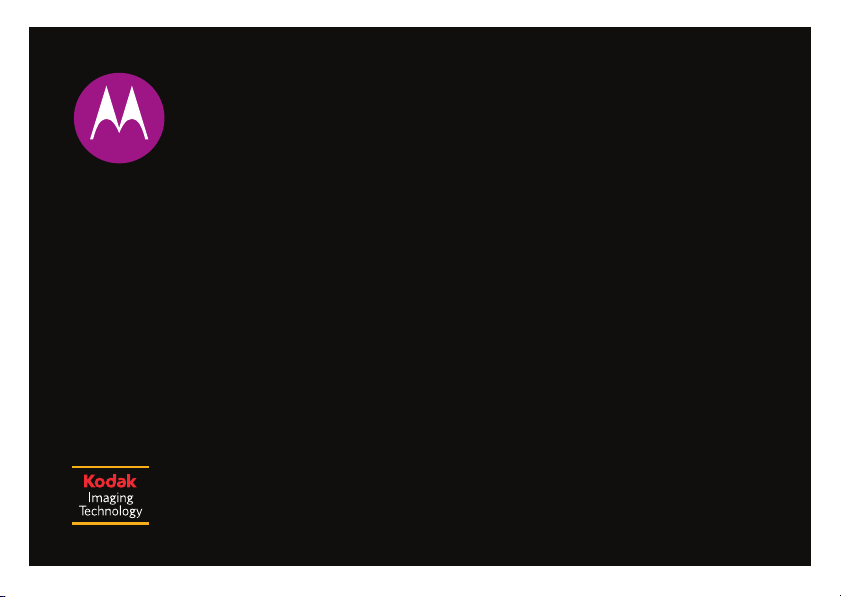
®
OTO
Guide d'utilisation
ZN5
Page 2
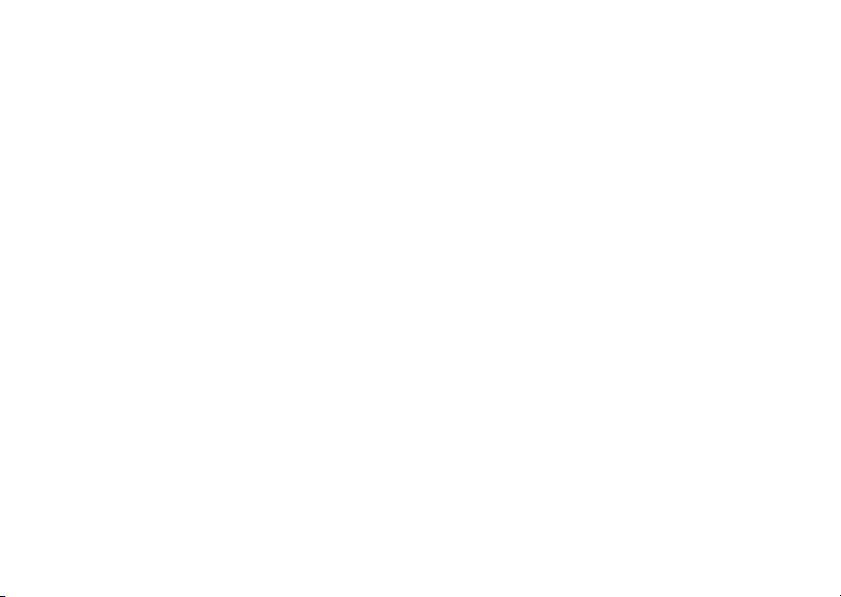
Page 3
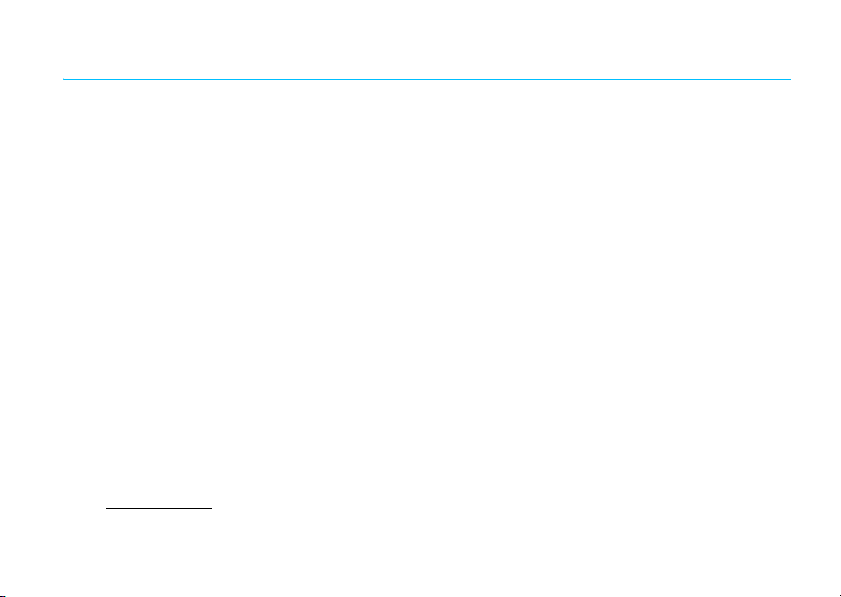
HELLOMOTO
Sitôt vu, sitôt capturé !
vidéos.
•
Prenez des
partagez
puis
• Téléchargez
•
Capturez vos instants les plus inoubliables sous forme de
Guide de démarrage).
•
Appuyez sur les
aux fonctions d'affichage et de l'appareil photo (voir le Guide de démarrage).
•
Transférez vos
Microsoft™ Windows™ Media Player 11 (voir page 34).
•
Écoutez vos stations de
•
Accédez à n'importe quel site
page 46).
Pour plus d'informations :
Menu
>
m Outils
>
le site
www.hellomoto.fr
Votre téléphone MOTO
photos
fantastiques avec l'appareil photo numérique 5 mégapixels équipé d'un flash au xénon,
-les avec vos amis (voir le Guide de démarrage).
vos photos sur KODAK Gallery (voir le Guide de démarrage).
touches de mode
morceaux de musique
radio FM
Web
Aide
pour consulter les instructions relatives aux fonctions de votre téléphone, appuyez sur
. Pour afficher les tutoriels Web et en savoir plus sur votre téléphone et les accessoires, visitez
.
ZINE
ZN5 est spécialement optimisé pour enregistrer photos et
de l'appareil photo ou de la caméra vidéo pour accéder immédiatement
favoris rapidement et facilement sur votre téléphone, grâce à
favorites à l'aide du kit piéton stéréo 3,5 mm (voir page 44).
comme sur votre ordinateur, grâce au navigateur HTML intégré (voir
vidéos
et téléchargez-les sur votre blog (voir le
1
Page 4
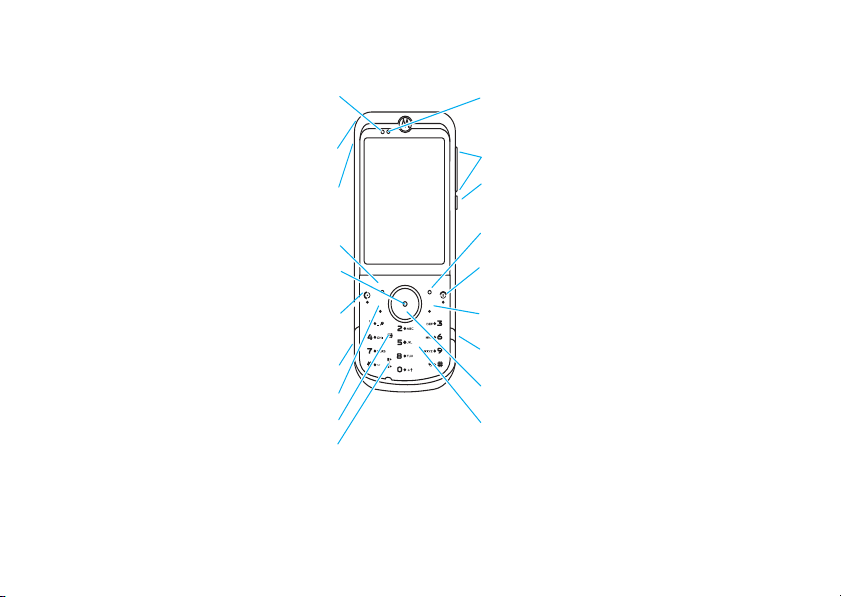
Afin de vous familiariser avec votre nouveau téléphone portable GSM MOTO
ZINE
ZN5, voici une présentation rapide.
Indicateur de charge
de la batterie
Attache de lanière
Prise kit piéton/sortie
TV 3,5 mm
To u che programmable
de gauche
Ouvrir des menus,
sélectionner des
options de menu.
Appeler et répondre
aux appels
Port microUSB
To u che Aperçu
To u che Supprimer
To u che de partage
simple
î
ü
Indicateur d'activité
Bluetooth
To u ches Volume et
Zoom
To u che de verrouillage/
déverrouillage
To u che programmable
de droite
Allumer et éteindre le
téléphone, raccrocher,
quitter les menus.
ò
To u che de retour/
suppression
To u che Appareil photo
Faire défiler vers le haut, le
bas, la gauche ou la droite.
To u che
Afficher/Basculer
2
Page 5
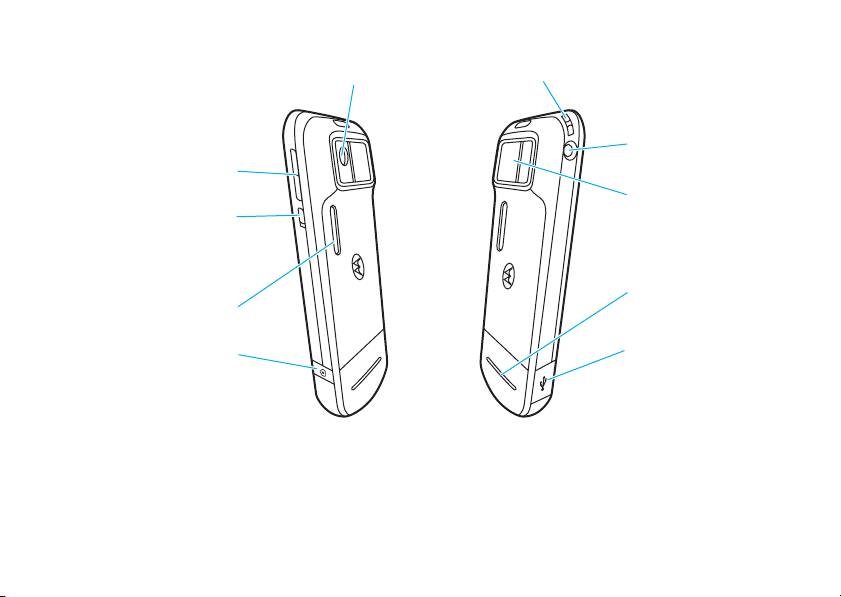
To u ches de volume
To u che de verrouillage/
déverrouillage
Objectif de l’appareil photo Attache de lanière
Prise kit piéton/sortie
TV 3,5 mm
Cache de l'objectif de
l'appareil photo
Flash au xénon
To u che Appareil
photo
Haut-parleur mains
libres
Port microUSB
3
Page 6
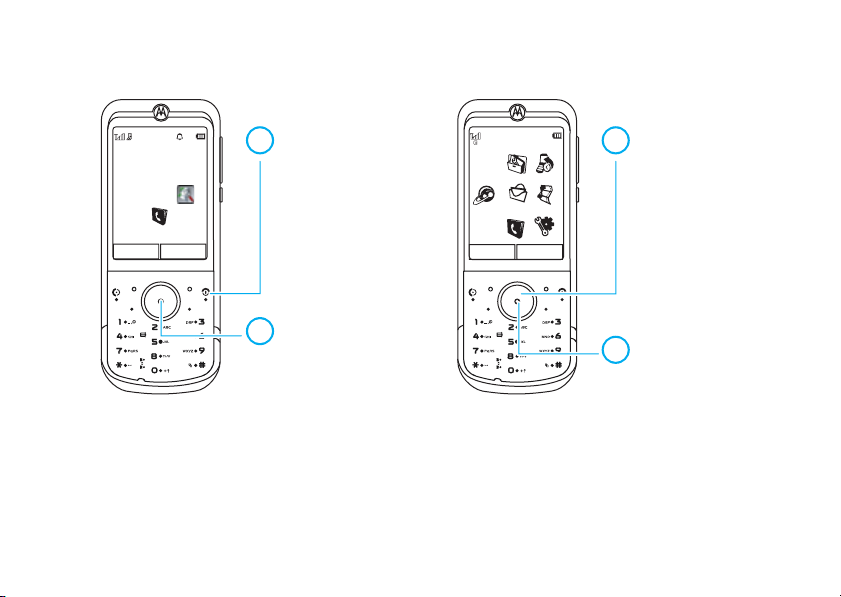
Écran d’accueil Menu principal
Pour allumer
Opérateur
10:10
E
^
1
votre téléphone,
maintenez
appuyée la
Ò
touche
31/03/2008
Raccourcis Menu
marche/arrêt
P
jusqu’à ce
que l’écran
î
ò
üü
s’allume.
Appuyer sur la
2
touche centrale
s
pour ouvrir
le menu
principal.
Remarque :
menu principal de votre téléphone peuvent être différents.
il s'agit de la présentation standard du menu principal et de l'écran d'accueil.
Pour modifier les raccourcis de l'écran d'accueil et
l'apparence du menu principal, reportez-vous au Guide de démarrage.
4
Contacts
T
Options Précédent
î
ü
Appuyez sur la
3
touche de
navigation
S
vers le haut, le
bas, la gauche
ou la droite
pour accéder à
une fonction de
ò
menu.
Appuyez sur la
4
touche centrale
s
pour la
sélectionner.
L'écran d'accueil et le
Page 7
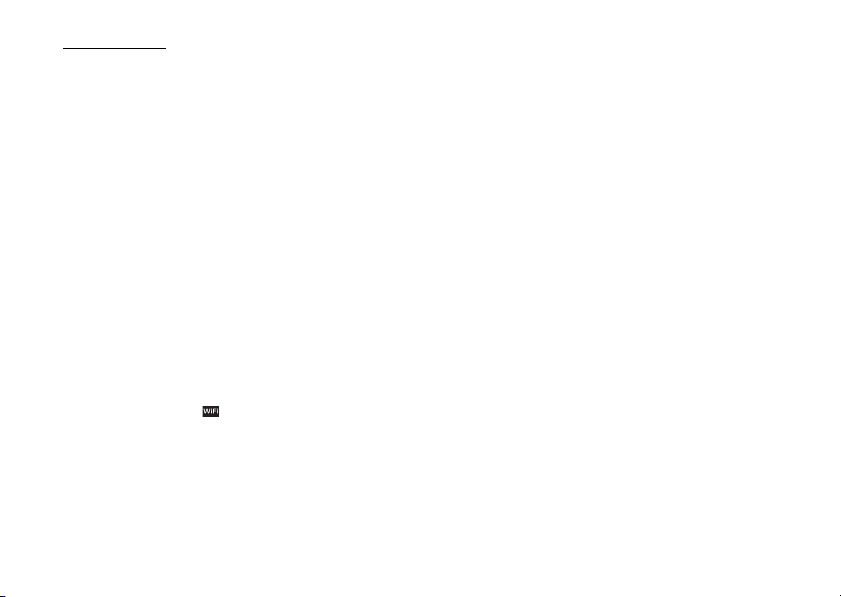
www.hellomoto.com
Certaines des fonctions du téléphone portable sont soumises à des
restrictions liées aux fonctionnalités et à la configuration du
réseau de votre opérateur. En outre, il est possible que certaines
fonctions ne soient pas activées par votre opérateur et/ou que la
configuration du réseau de votre opérateur en limite les
possibilités. Nous vous conseillons de contacter
systématiquement votre opérateur pour en savoir plus concernant
la disponibilité et les possibilités des fonctions. Les fonctions,
possibilités, caractéristiques du produit et informations indiquées
dans ce guide d’utilisation sont mises à jour et étaient exactes au
moment de la mise sous presse. Motorola se réserve le droit de
modifier ces informations sans préavis et à sa seule discrétion.
MOTOROLA et le logo M stylisé sont des marques déposées au Bureau
américain des marques et brevets.
Les marques déposées de
Bluetooth appartiennent à leur propriétaire et sont utilisées sous
licence par Motorola, Inc. Java et toutes les autres marques
basées sur Java sont des marques ou des marques déposées de
Sun Microsystems, Inc., aux États-Unis et dans d'autres pays .
Microsoft et Windows sont des marques déposées de Microsoft
Corporation et Windows XP et Windows Media sont des marques
de Microsoft Corporation. est une marque de certification de
Wireless Fidelity Alliance, Inc. KODAK, EASYSHARE et PERFECT
TOUCH sont des marques commerciales de Kodak.
© 2008 Motorola, Inc. Tous droits réservés.
Attention : les modifications apportées au téléphone qui n’ont
pas été expressément approuvées par Motorola annulent les
capacités d’utilisation de l’appareil par l’utilisateur.
Notice concernant les droits d’auteur couvrant les logiciels
Les produits Motorola décrits dans le présent manuel sont
susceptibles d’inclure des logiciels Motorola et de fournisseurs
protégés par droits d’auteur, enregistrés dans des mémoires
électroniques ou sur d’autres supports. Les lois des États-Unis et
d’autres pays garantissent certains droits à l’égard de ces logiciels
à Motorola et à ses fournisseurs et leur réservent notamment les
droits exclusifs de distribution et de reproduction. En vertu de ce
qui précède et dans toute la mesure autorisée par la loi, les
logiciels couverts par des droits d’auteur et contenus dans les
produits Motorola ne peuvent être modifiés, soumis à ingénierie
inverse, distribués ou reproduits sous aucune forme. Par ailleurs,
l’acquisition de produits Motorola ne saurait accorder ni
directement, ni par implication, préclusion ou de quelque autre
manière que ce soit, de licence ou de droits sous couvert de droits
d’auteur, de brevets ou d’applications brevetées de Motorola ou de
l’un de ses fournisseurs, hormis la licence normale et non
exclusive d’utiliser le produit Motorola gratuitement qui découle
légalement de la vente dudit produit.
5
Page 8
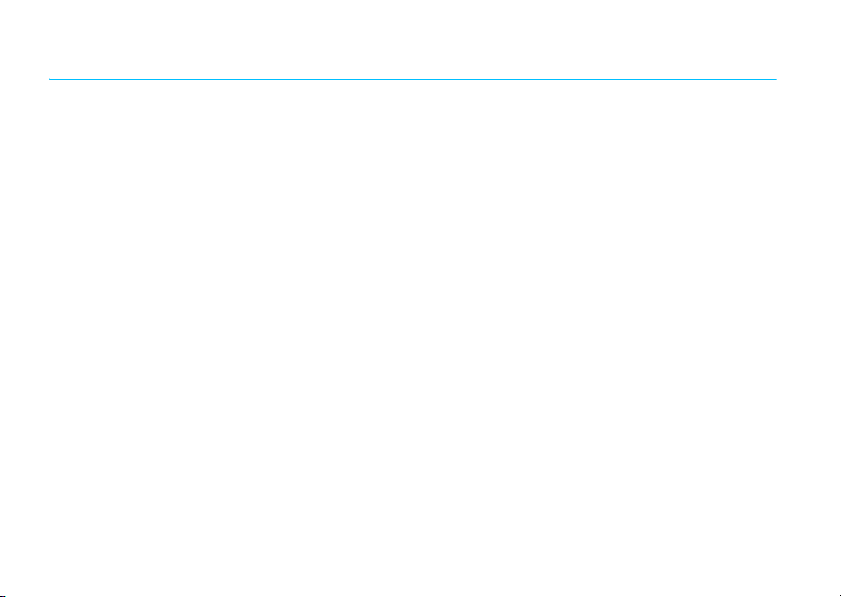
Table des matières
Présentation Présentation
des menus . . . . . . . . . . . . . . . . 8
Utilisation et entretien . . . . . 10
Déclaration de conformité
aux directives de l’Union
européenne . . . . . . . . . . . . . . 11
Mise en route. . . . . . . . . . . . . 12
À propos de ce guide . . . . . 12
Batterie . . . . . . . . . . . . . . . . 13
Fonctions de base . . . . . . . . . 14
Affichage . . . . . . . . . . . . . . . 14
Saisie de texte . . . . . . . . . . 17
Volume . . . . . . . . . . . . . . . . 20
Touche verrouiller/
déverrouiller . . . . . . . . . . . . 21
Commandes vocales . . . . . 21
Synthèse vocale . . . . . . . . . 22
Table des matières
6
Haut-parleur mains libres . . . 22
Codes et mots de passe. . . . 23
Verrouiller et déverrouiller
le téléphone . . . . . . . . . . . . 23
Personnalisation . . . . . . . . . . 24
Profils . . . . . . . . . . . . . . . . . 24
Date et heure . . . . . . . . . . . 26
Thèmes . . . . . . . . . . . . . . . . 27
Apparence de l’écran . . . . . 29
Options de réponse. . . . . . . 30
Appels. . . . . . . . . . . . . . . . . . . 31
Désactiver une
alerte d’appel. . . . . . . . . . . . 31
Historique des appels . . . . . 31
Rappel . . . . . . . . . . . . . . . . . 32
Retourner un appel . . . . . . . 32
Identification de
l’appelant . . . . . . . . . . . . . . . 32
Appels d’urgence . . . . . . . . 33
Messagerie vocale. . . . . . . . 33
Divertissements . . . . . . . . . . . 34
Appareil photo . . . . . . . . . . . 34
Vidéos . . . . . . . . . . . . . . . . . 34
Musique . . . . . . . . . . . . . . . 34
Lecteur de musique. . . . . . . 37
Radio FM . . . . . . . . . . . . . . . 44
Navigateur . . . . . . . . . . . . . . 46
Messages . . . . . . . . . . . . . . . . 48
Message multimédia. . . . . . 48
Connexions. . . . . . . . . . . . . . . 52
Synchronisation . . . . . . . . . . 52
Gestionnaire de fichiers. . . . 53
Connexion par câble . . . . . . 54
Page 9
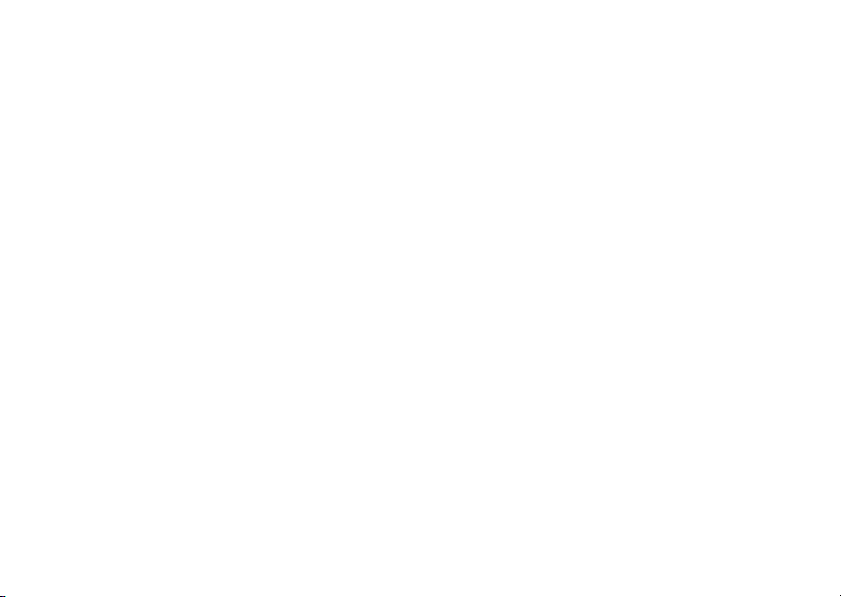
Connexion sans fil
Bluetooth® . . . . . . . . . . . . . 56
Wi-Fi . . . . . . . . . . . . . . . . . . 60
Sortie TV . . . . . . . . . . . . . . . 61
Mises à jour du
téléphone . . . . . . . . . . . . . . 62
Autres fonctions. . . . . . . . . . . 63
Fonctions d’appel
avancées . . . . . . . . . . . . . . . 63
Contacts . . . . . . . . . . . . . . . 66
Personnalisation . . . . . . . . . 69
Durée et coût des appels. . . . 70
Fonction mains libres . . . . . 71
Réseau . . . . . . . . . . . . . . . . 72
Outils. . . . . . . . . . . . . . . . . . 73
Sécurité . . . . . . . . . . . . . . . . 76
Divertissement et jeux . . . . 76
Données relatives au débit
d’absorption spécifique. . . . . 77
INFORMATIONS RELATIVES
AU LOGICIEL À CODE
SOURCE LIBRE . . . . . . . . . . . . 78
Index . . . . . . . . . . . . . . . . . . . . 79
Table des matières
7
Page 10
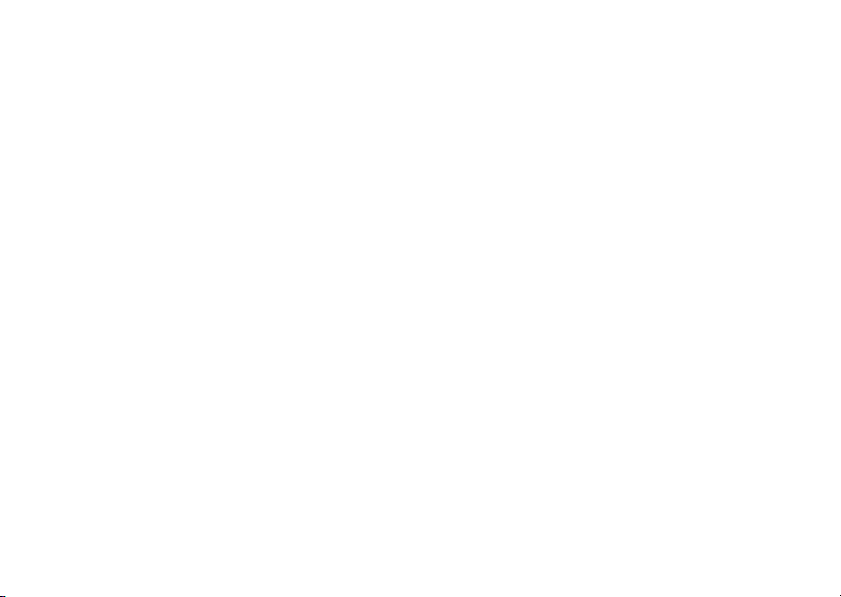
Menu principal
Ò
Kodak GalleryLinks
m
Outils
• Réveil
• Agenda
• Horloge mondiale
• Synchronisation
• Gestion. de téléch.
• Explorateur
• Musique et sons
• Images
• Vidéos
• Mémos vocaux
• Mes applications
• Fichiers inconnus
• Mes documents
• Carte mémoire *
• Mon blog *
• Calculatrice
• Numérotation
• Liste des tâches
•Aide
• Notes
• Applications SIM *
q
Historique
1
Accès web
• Navigateur
• Mes favoris
• Mes pages Web
• Historique
• Aller à l'adresse
• Config. navigateur
Présentation des menus
8
Présentation des menus
g
Messages
• Nouveau message
• Boîte de réception
• Mes dossiers
• Modèles
• Brouillons
• Boîte d'envoi
• Nouv. carte postale *
•Email
•Boîte vocale
j
Multimédia
• Médiathèque
• Appareil photo
•Caméra
•Radio FM
• Magnétophone
T
Jeux & applis
L
Contacts
u
Param ètres
(voir page suivante)
Il s'agit de la présentation standard du
menu principal.
téléphone peut être différent.
Pour modifier les raccourcis de l'écran
d'accueil et l'apparence du menu
principal, consultez le
démarrage
Conseil :
.
appuyez sur | pour quitter le
menu actuel ou sur
les menus.
* Fonctions en option
Le menu de votre
Guide
de
pour quitter tous
O
Page 11
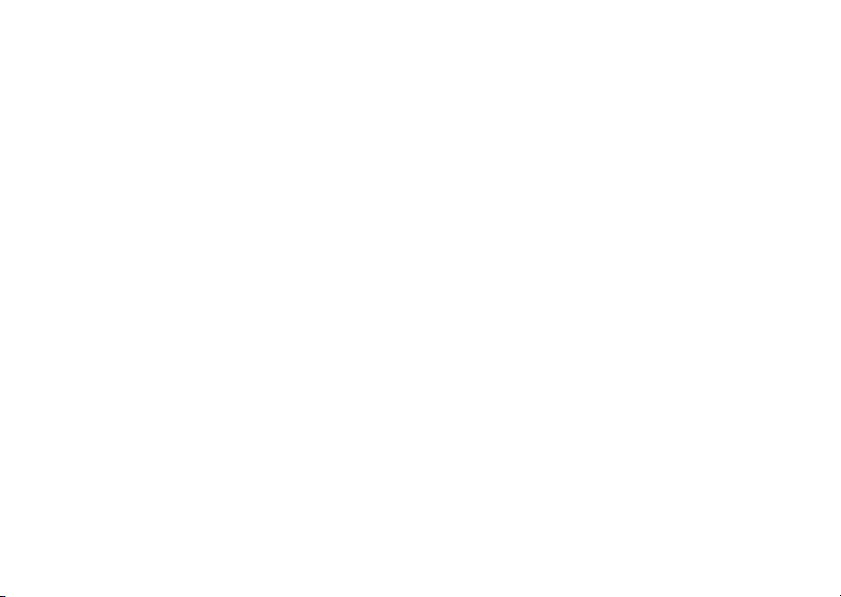
Menu Paramètres
• Profils
• Thèmes
• Écran d'accueil
• Touches navigation
• Modifier papier peint
•Wi-Fi
• Connexion actuelle
• Réseaux disponibles
• Réseaux enregistrés
• Connexion Wi-Fi
• Configuration Wi-Fi
• Connectivité
• Bluetooth®
• Paramètres USB
• Kodak EasyShare
• Synchro médias
• Carte mémoire
• Modem
• Impression USB
• Réseaux voix
• Réseau actuel
• Réseaux disponibles
• Rechercher réseaux
• Ma liste de réseaux
• Filtres de recherche
• Bip de confirmation
(
suite colonne suivante)
• Connectivité (suite)
• Connexions données
• Nouvelle connexion
• Modif. connex. exist.
• Supprimer connexion
•TV Out
• Configuration appel
• Liste des N° abrégés
• Renvoi d'appel
• En communication
• Durée d'appel
• Mode de réponse
• Alert. msg pdt 1 appel
• Alerte roaming
• Double appel
• Rappel auto.
• Bip appel coupé
• Paramètres de num.
• Affich./Masquer N°
•DTMF
• Préfixe de num.
• Numéros autorisés *
• Mon numéro de tél. *
• Ligne activée *
• Configuration tél.
• Affichage
• Délai inact. affichage
• Écran de veille
• Luminosité
• Mode avion
• Niveau batterie
• Heure et date
(suite colonne suivante)
• Configuration tél. (suite)
• Langue
• Téléphone interactif
• Mode saisie de texte
• Remise à zéro
• Réinitialiser paramètres
• Effacer données du tél.
• Effacer cartes mémoire
• Ressources
• Propriétés
• Mentions légales
• À propos de Java
• MàJ via réseau cell.
• Config. kit piéton
• Réponse auto.
• Numérotation vocale
•Sécurité
• Verrouillage tél.
• Verrouillage applis
• Verrouillage SIM
• Gestion mots de passe
• Certificats
• Réseau
• Réseau actuel
• Réseaux disponibles
• Rechercher réseaux
• Ma liste de réseaux
• Filtres de recherche
• Bip de confirmation
* Fonctions en option
Présentation des menus
9
Page 12
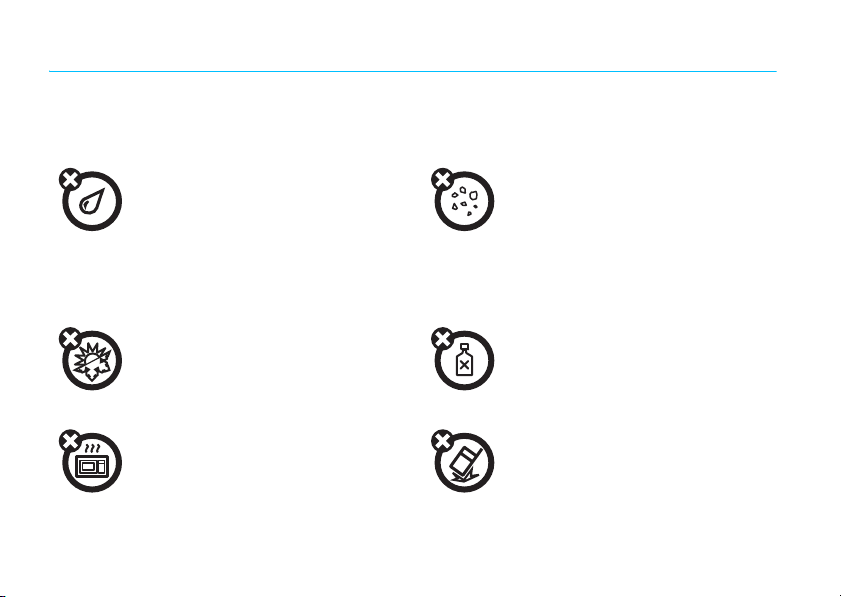
Utilisation et entretien
Utilisation et entretien
Pour garantir la longévité de votre téléphone Motorola, veillez à le préserver des éléments suivants :
Liquides de toute nature Corps étrangers
N’exposez jamais votre téléphone à de l’eau, à
la pluie, à une atmosphère très humide, à la
sueur ou à toute autre source d’humidité. Si le
téléphone est mouillé, n’essayez pas de le
sécher en le plaçant dans un four ou à l’aide
d’un sèche-cheveux car cela pourrait
l’endommager.
Froid et chaleur extrêmes Détergents
Évitez les températures inférieures à
0 °C ou supérieures à 45 °C.
Micro-ondes Chocs
Ne mettez jamais votre téléphone à sécher dans
un four à micro-ondes.
Utilisation et entretien
10
Ne mettez jamais votre téléphone en contact avec
de la poussière, du sable, de la nourriture ou tout
autre corps étranger.
Pour nettoyer votre téléphone, utilisez uniquement
un chiffon doux et sec. N’utilisez jamais d’alcool ni
de détergents.
Ne laissez jamais tomber votre téléphone.
Page 13
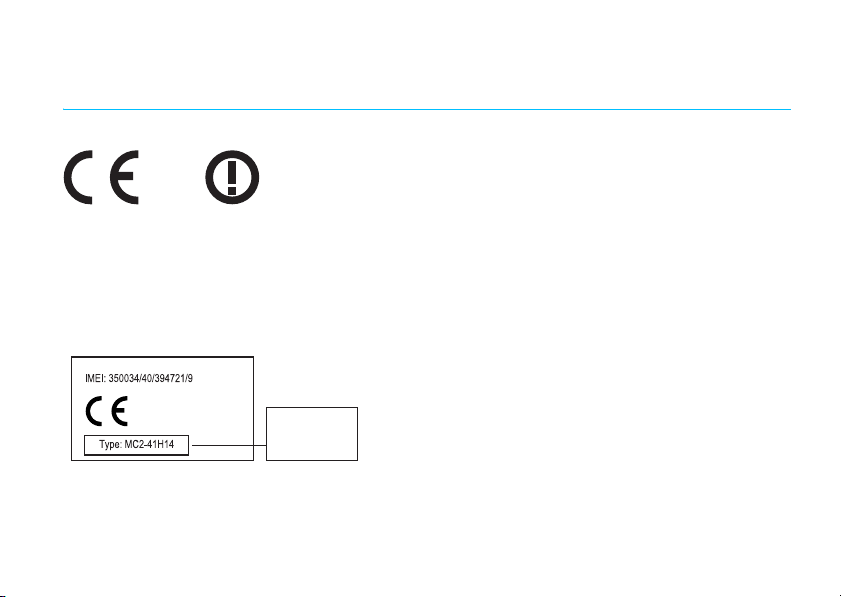
Déclaration de conformité aux directives de l’Union européenne
Conformité UE
[France seulement]
Par la présente, Motorola déclare que ce produit est en conformité
avec
•
les principales exigences et autres dispositions de la Directive
1999/5/CE
•
toutes les autres Directives pertinentes de l’Union européenne
0168
Exemple d’un Numéro d’homologation de produit.
Numéro
d'homologation
de produit
Déclaration de conformité aux directives de l’Union européenne
Vous pouvez consulter la Déclaration de conformité de votre produit à
la Directive 1999/5/EC (la Directive R&TTE) à l’adresse
www.motorola.com/rtte
Numéro d’homologation de produit, inscrit sur l’étiquette de votre
produit, dans la barre de recherche du site Web.
. Pour accéder à celle-ci, entrez le
11
Page 14
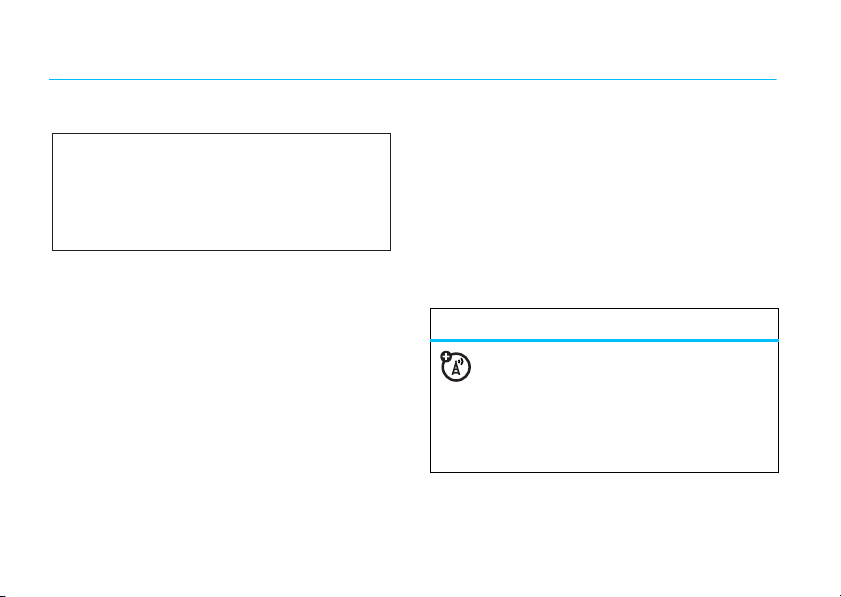
Mise en route
ATTENTION :
pour la première fois, prenez connaissance
des informations de sécurité essentielles
mentionnées dans le guide de démarrage
inclus dans le coffret.
À propos de ce guide
Ce guide explique comment trouver une fonction de
menu :
Trouver la fonction :
message
Les fonctions suivantes sont accessibles à partir de
l’écran d’accueil :
1
Appuyez sur la touche centrale s pour ouvrir le
menu.
Mise en route
12
avant d'utiliser le téléphone
s >g Messages
>
Nouveau
2
Appuyez sur la touche de navigationS pour
faire défiler la liste jusqu'à l'option
puis appuyez sur la touche
sélectionner.
3
Appuyez sur la touche de navigationS pour faire
défiler la liste jusqu'à l'option
appuyez sur la touche
Ce guide utilise les symboles suivants :
Symboles
Ce symbole identifie une fonction
dépendant du réseau, de la carte SIM ou
de l'abonnement et pouvant ne pas être
disponible dans toutes les zones
géographiques. Pour plus d'informations,
adressez-vous à votre opérateur.
s
pour la sélectionner.
g Messages
s
pour la
Nouveau message
, puis
Page 15
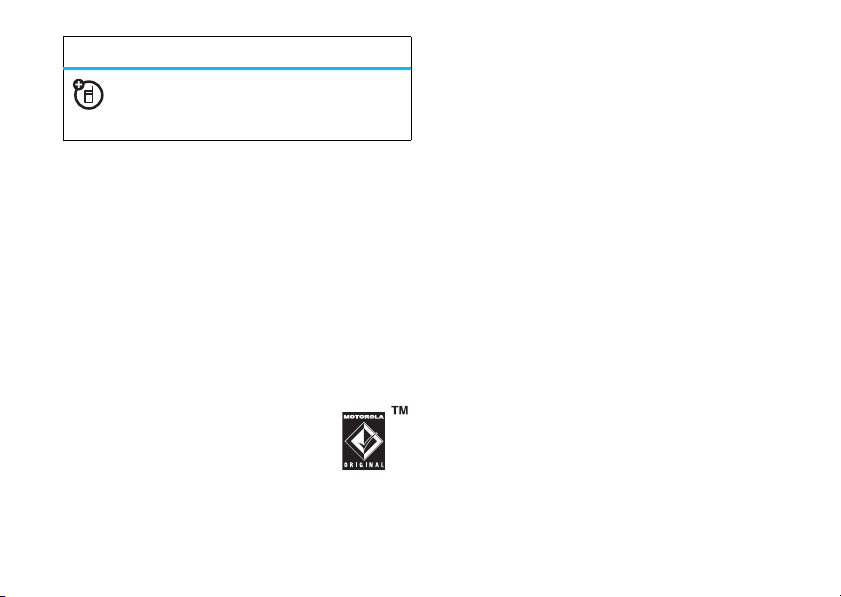
Symboles
Ce symbole identifie les fonctions pour
lesquelles un accessoire en option est
nécessaire.
Batterie
Installation et chargement de la
batterie
Pour de plus amples détails sur l'installation et le
chargement de la batterie, reportez-vous au Guide de
démarrage.
Conseil :
circuits qui les protègent contre les surcharges.
Remarque :
batterie en reliant un câble entre le port
microUSB de votre téléphone et le port
USB d'un ordinateur. Les deux appareils
doivent être allumés et les pilotes appropriés doivent
être installés sur votre ordinateur. Un câble USB
les batteries Motorola sont dotées de
vous pouvez charger votre
Motorola Original et son logiciel peuvent être fournis
avec votre téléphone. Ces accessoires sont
également vendus séparément.
Attention :
concentrateur USB auquel sont connectés plusieurs
périphériques USB, le fait de brancher votre téléphone
au concentrateur USB est susceptible de surcharger la
batterie du téléphone. Pour éviter toute possibilité de
surcharge, connectez votre téléphone à un port USB
dédié sur votre ordinateur.
si votre ordinateur est équipé d'un
Mise en route
13
Page 16
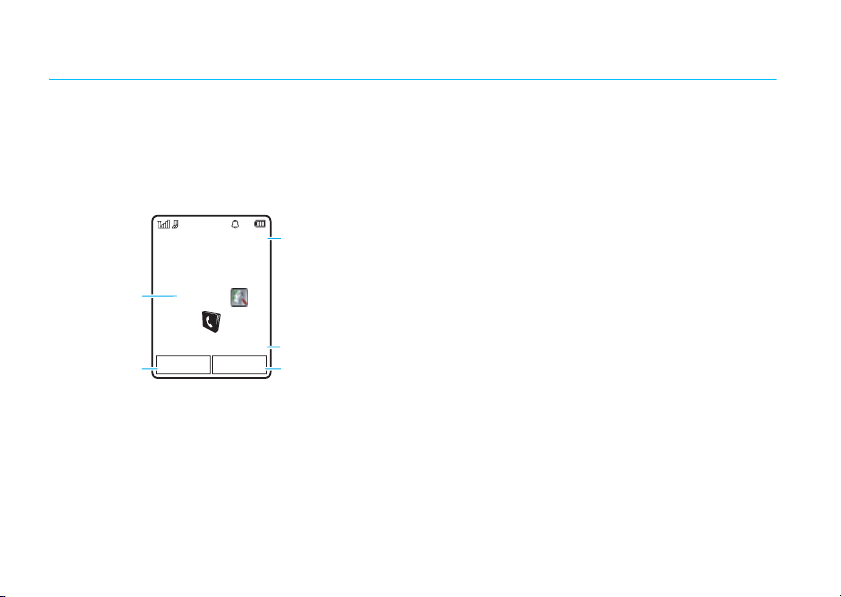
Fonctions de base
Affichage
Lorsque vous allumez votre téléphone, l'écran
d'accueil apparaît.
Opérateur
E
Icônes de
fonction
Intitulé de la
touche
programmable
gauche
Remarque :
écran d’accueil peut être différent de celui proposé en
illustration.
Pour composer un numéro depuis l'écran d'accueil,
appuyez sur les touches numériques, puis sur
Fonctions de base
14
^
31/03/2008
Raccourcis
en fonction de votre opérateur, votre
10:10
Menu
Horloge
Date
Intitulé de la touche
programmable de
droite
N
.
s
Appuyez sur la touche centrale
programmable
Sur l'écran d'accueil, appuyez sur
modifier le style d'alerte ou le papier peint, lire ou
créer un message, enregistrer une vidéo, régler une
alerte ou rechercher un périphérique Bluetooth®.
Appuyez sur la touche de navigation
le bas, la gauche ou la droite pour accéder aux
fonctions de base.
modifier les icônes associées à ces fonctions
reportez-vous au Guide de démarrage.
Conseil :
Menu
>
pour rechercher des informations sur les fonctions du
téléphone.
Menu
pour ouvrir le menu principal.
Pour afficher, masquer ou
pour obtenir de l'aide, appuyez sur
m Outils
>
Aide
. Sélectionnez une rubrique d'
ou sur la touche
Raccourcis
pour
S
vers le haut,
,
Aide
Page 17

Les indicateurs d’état suivants s’affichent en haut de
l’écran d’accueil :
T
3
241
1 Indicateur de puissance du signal –
l'intensité de la connexion au réseau cellulaire. De
bonnes conditions de réception correspondent à
4 ou 5 barres affichées à l'écran.
2 Indicateur EDGE/GPRS –
votre téléphone utilise une connexion
EDGE (Enhanced Data for GSM Evolution) haut
débit
Z
ou GPRS (General Packet Radio Service)
g
.
3 Indicateur Bluetooth ou Wi-Fi –
la connexion Bluetooth ou Wi-Fi :
&
bleu fixe = option Bluetooth activée
&
vert fixe = connexion Bluetooth établie
7
5
6
Indique que
Indique l'état de
Indique
&
bleu clignotant = mode de recherche
Bluetooth
è
(rouge fixe) = Wi-Fi activée
4 Indicateur de message –
vous recevez un nouveau message (textuel
ou vocal). Voici les autres indicateurs pouvant
s'afficher :
V
= message e-mailT= message vocal
5 Indicateur de mode –
sélectionné :
N
= mode
sonnerie
H
= mode vibreurI= mode vibreur, puis
J
= mode
silencieux
6 Indicateur de ligne active –
pour indiquer un appel actif ou
Apparaît lorsque
Indique le mode d'alerte
K
= mode sonnerie et
vibreur
sonnerie
Affiche B
E
pour
Fonctions de base
15
Page 18
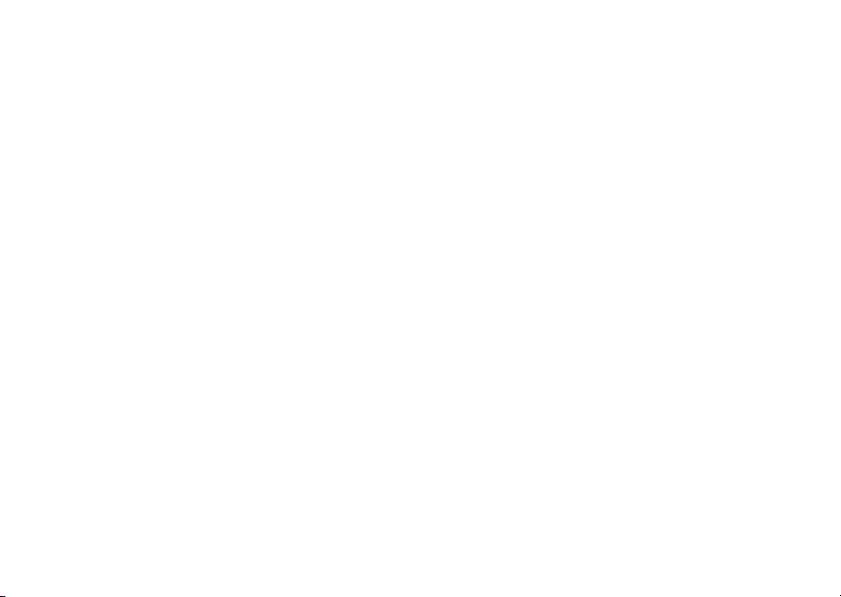
indiquer que le renvoi d'appel est activé. Les
indicateurs pour les cartes SIM à double ligne
peuvent être les suivants :
G
= ligne 1 active
D
= transfert
d'appel de la ligne
1 activé
F
= ligne 2 active
C
= transfert
d'appel de la ligne
2 activé
7 Indicateur de charge de batterie –
verticales indiquent le niveau de charge de la
batterie. Rechargez la batterie lorsque le
téléphone affiche
Fonctions de base
16
Batterie faible
.
Les barres
Page 19
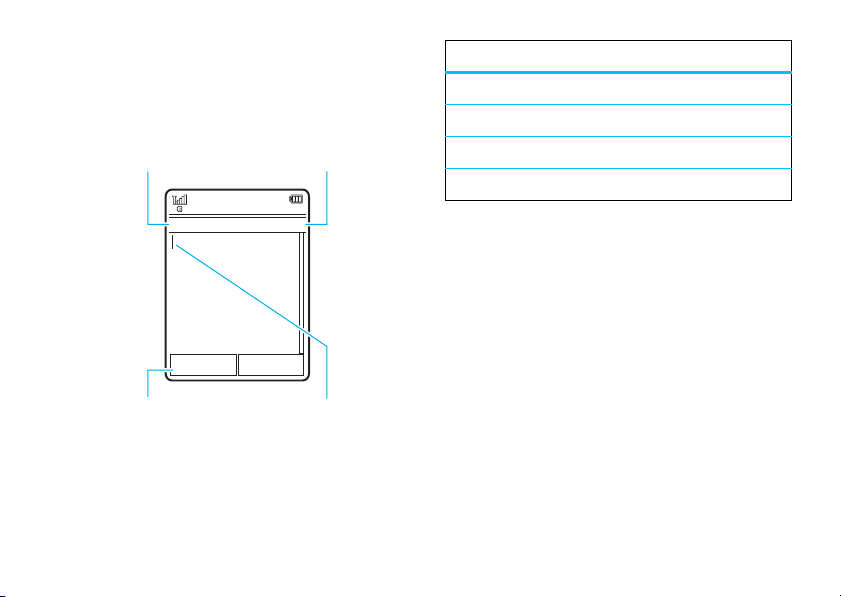
Saisie de texte
Plusieurs options s’offrent à vous si vous souhaitez
saisir du texte.
#
Appuyez sur
sélectionner un mode de
saisie de texte.
Appuyez sur
pour modifier les
options de saisie de
texte.
pour
Nouveau message
ÊË
Options Envoyer à
Options
Compteur de caractères
SMS:0
Le curseur clignotant
indique le point
d'insertion.
Modes de saisie de texte
Ê
É
È
Ã
Pour
saisie :
Trouver la fonction :
Configuration tél. >Mode saisie de texte
Modifier la casse du texte :
modifier la casse du texte et tout mettre en
majuscules (
majuscule (
minuscule (aucun symbole).
Activer l'acquisition de mots :
mémoriser les mots que vous saisissez afin
d'améliorer la prédiction de mots et la saisie
automatique. Appuyez sur
Mode iTAP (voir page 18)
Mode de saisie manuelle (voir page 19)
Mode numérique (voir page 20)
Mode symbole (voir page 20)
modifier
la langue ainsi que les réglages de
s >u Paramètres
appuyez sur 0 pour
Ä
), mettre la lettre suivante en
Í
) ou mettre la lettre suivante en
votre téléphone peut
Options >Mode de saisie >Activer la
>
Fonctions de base
17
Page 20
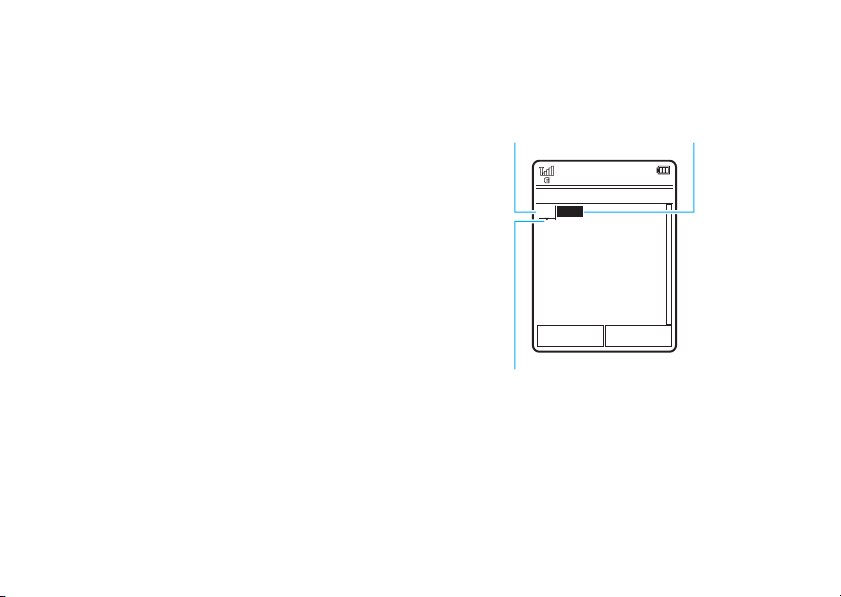
prédiction de mots >Apprendre mes mots
Ç
lorsque l'acquisition de mots est activée.
Activer la saisie automatique :
téléphone pour qu'il termine les mots que vous
commencez à taper. Appuyez sur
Mode de saisie >Activer la prédiction de mots >Saisie semi-auto.
téléphone affiche
Saisir un signe de ponctuation :
pour saisir la ponctuation ou d'autres caractères.
Modifier ou supprimer du texte :
pour déplacer le curseur à droite du texte à modifier.
Appuyez sur la touche de suppression/retour
effacer le caractère à gauche du curseur.
Maintenez
Æ
|
enfoncé pour effacer le mot entier.
. Votre téléphone affiche
réglez votre
Options
>
Votre
lorsque la fonction est activée.
appuyez sur1
appuyez sur S
|
pour
Mode iTAP
Appuyez sur # dans un écran de saisie pour passer
en mode de saisie intuitive. L'écran de votre
téléphone affiche
Le mode iTAP vous permet de saisir des mots avec
une seule pression de touche par lettre. Le téléphone
anticipe la suite du mot au fur et à mesure de la saisie.
18
Ê
.
Fonctions de base
Par exemple, si vous appuyez sur
voici ce qui peut s'afficher :
Vous pouvez activer (Æ)
Appuyez sur
saisir
Appuyez sur
le bas pour afficher
Appuyez sur
sélectionner un mot.
*
Prog
et un espace.
ÊÆ
Prog ramme
S
vers
d'autres mots.
s
pour
pour
Nouveau message
Options Envoyer à
ou désactiver (
saisie automatique.
7764
Ç
) la
SMS:4
Appuyez sur
pour effacer le
caractère à gauche
du curseur.
|
,
Page 21
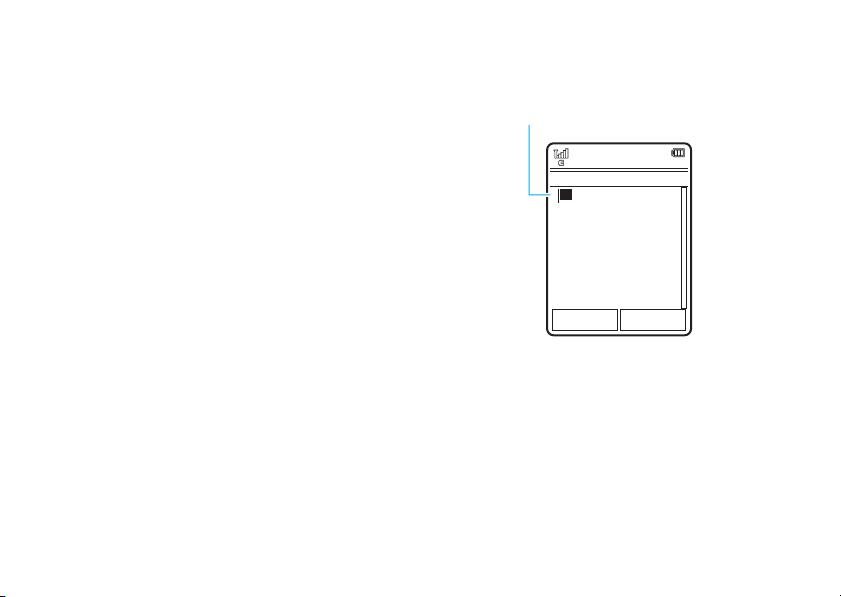
Mode de saisie manuelle
Appuyez sur # dans un écran de saisie pour passer
en mode de saisie manuelle. L'écran de votre
téléphone affiche
Pour la saisie de texte, appuyez à plusieurs reprises
sur une touche du clavier pour faire défiler les lettres
et les chiffres associés à cette touche. Procédez de
cette manière pour saisir chaque lettre.
É
.
Par exemple, si vous appuyez une fois sur
ce qui s'affiche :
Le caractère s’affiche au
niveau du point d’insertion.
Nouveau message
ÉÆ
P rog
Options Envoyer à
Après 2 secondes, le caractère est
accepté et le curseur passe à la
position suivante.
Lorsque la saisie automatique est activée, votre
téléphone essaie de deviner le reste du mot :
•
Appuyez sur s pour sélectionner le mot
suggéré.
7
SMS:1
, voici
Fonctions de base
19
Page 22
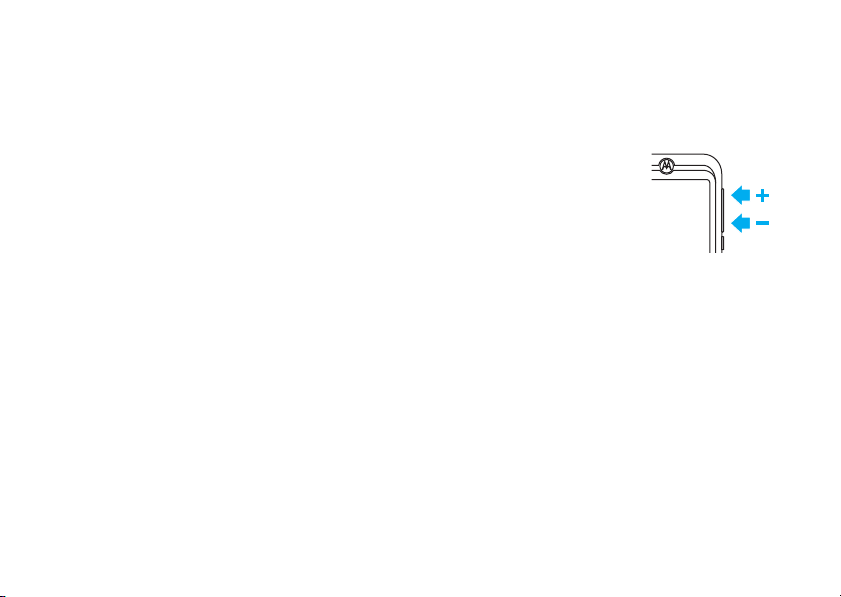
•
Appuyez sur S vers la droite pour accepter
le mot suggéré suivi d'une espace.
•
Si le mot suggéré ne vous convient pas,
continuez à saisir les autres lettres à l’aide des
touches du clavier.
Mode numérique
Appuyez sur # dans un écran de saisie de texte
jusqu'à ce que
les touches numériques pour saisir les chiffres de
votre choix.
Conseil :
maintenez une touche numérique enfoncée jusqu'à ce
que ce chiffre apparaisse afin de le saisir rapidement.
È
apparaisse à l'écran. Appuyez sur
si vous avez besoin d'un seul chiffre,
Mode symbole
Appuyez sur # dans un écran de saisie de texte
jusqu'à ce que
le symbole correspondant à chaque touche du clavier.
Appuyez sur
reprises pour afficher les différents symboles. Pour
insérer un symbole, appuyez sur la touche
20
Ã
apparaisse à l'écran. L'écran affiche
S
vers le haut et le bas à plusieurs
Fonctions de base
correspondante ou faites défiler la liste jusqu'à ce
symbole, puis appuyez sur
s
.
Volume
Appuyez sur les touches de
volume pour :
•
désactiver une alerte
d’appel entrant,
•
modifier le volume de
l’écouteur ou du
haut-parleur au cours d’un appel,
•
modifier le volume de lecture d’un morceau
de musique ou d’un clip vidéo,
•
régler le mode d'alerte de votre téléphone
depuis l'écran d'accueil (appuyez sur les
touches de volume pour faire défiler la liste
jusqu'au mode souhaité, puis appuyez sur
s
).
Page 23
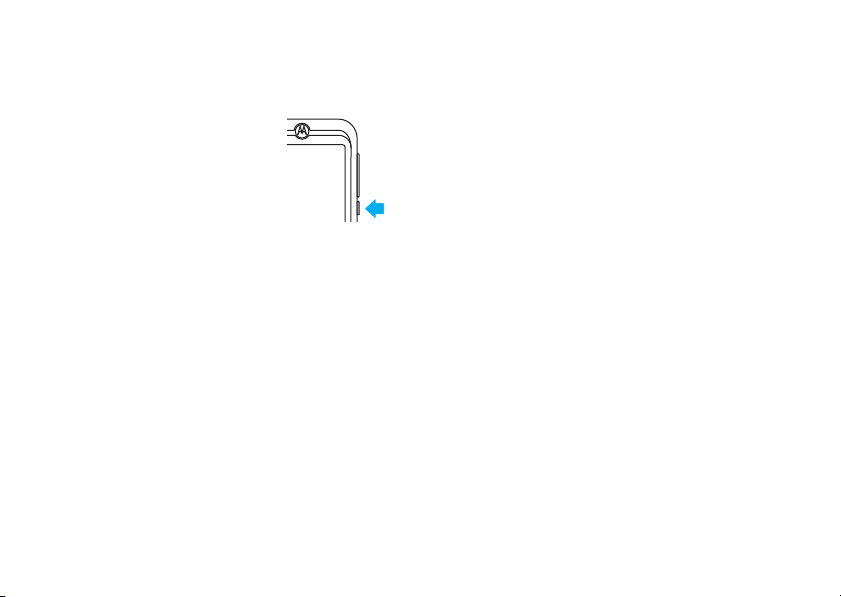
Touche verrouiller/déverrouiller
La touche verrouiller/déverrouiller
vous permet de verrouiller et de
déverrouiller le clavier. Faites-la
glisser vers le bas pour verrouiller
et vers le haut pour déverrouiller.
Commandes vocales
Vous pouvez utiliser les commandes vocales pour
donner des instructions à votre téléphone.
Remarque :
disponibles dans toutes les langues.
Utiliser des commandes vocales
pour appeler
Vous pouvez appeler un contact de votre répertoire en
prononçant son nom ou appeler un numéro en
prononçant les chiffres qui le composent.
les commandes vocales ne sont pas
1
Maintenez la toucheN enfoncée. Le téléphone
charge le logiciel de reconnaissance vocale, puis
vous demande de prononcer une commande ou
un nom.
2
Attendez le bip sonore, puis prononcez le nom
d'un contact tel qu'il s'affiche dans votre
répertoire. Votre téléphone confirme le nom et
passe l'appel.
ou
Prononcez « Composer le numéro ». Votre
téléphone vous demande alors de prononcer les
chiffres qui composent le numéro de téléphone.
Prononcez ces chiffres. Votre téléphone confirme
le numéro et passe l'appel.
Conseils :
Vous pouvez prononcer ensemble le nom d'un
•
contact et un type de numéro. Par exemple,
dites « Michel Martin portable » pour appeler
le numéro de portable enregistré pour Michel
Martin.
Fonctions de base
21
Page 24
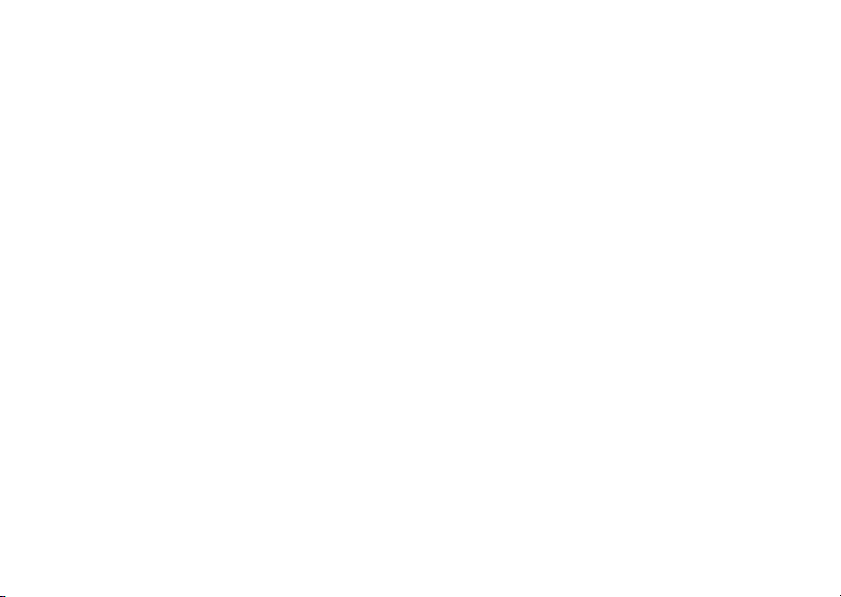
•
Pour obtenir de l'aide sur les commandes
vocales, maintenez la touche
puis appuyez sur
Aide
N
enfoncée,
.
Sélectionner des fonctions du
téléphone via les commandes
vocales
Vous pouvez utiliser les commandes vocales pour
ouvrir des applications et exécuter de nombreuses
fonctions de base du téléphone.
1
Maintenez la toucheN enfoncée. Le téléphone
vous demande de prononcer une commande.
2
Maintenez la toucheN enfoncée pour afficher la
liste des commandes vocales.
Synthèse vocale
Vous pouvez régler votre téléphone pour qu'il lise à
haute voix les informations d'identification de
l'appelant, le nom des fonctions de menu ou des
contacts de votre répertoire et les messages reçus et
Fonctions de base
22
pour qu'il réponde aux commandes des fonctions du
téléphone.
Trouver la fonction :
Configuration tél. >Téléphone interactif
Raccourci :
Lorsque le téléphone vous demande de prononcer
une commande, dites « Portable à commandes
vocales ».
maintenez la toucheN enfoncée.
s >u Paramètres
>
Haut-parleur mains libres
Pendant un appel, appuyez sur
activer le haut-parleur mains libres. L'indicateur du
haut-parleur s'affiche à l'écran jusqu'à ce que vous le
désactiviez (appuyez sur
vous mettiez fin à l'appel.
Remarque :
distraction. Interrompez l'appel si vous ne pouvez pas
vous concentrer sur votre conduite. De plus,
l'utilisation de périphériques sans fil et de leurs
téléphoner en conduisant est source de
Options >Activer HP
Options >Désactiver HP
pour
) ou que
Page 25
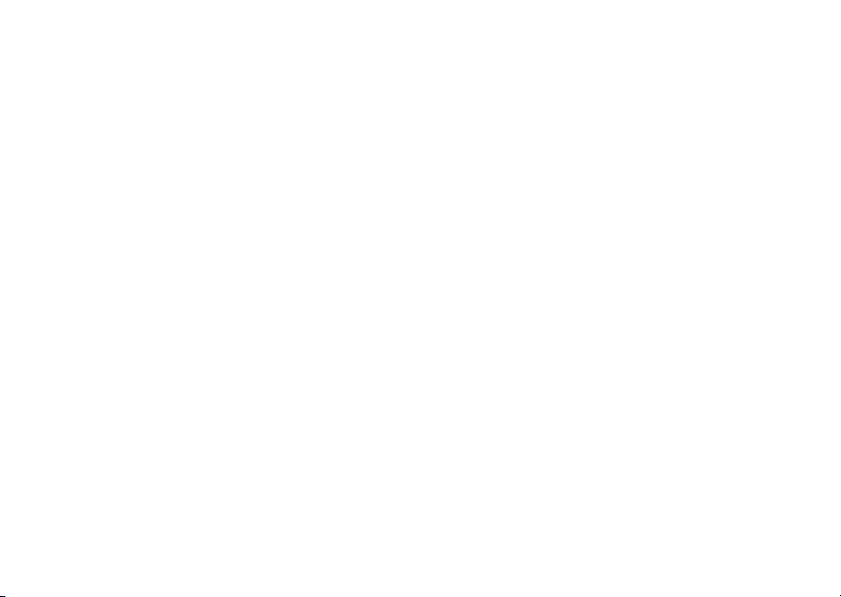
accessoires est parfois interdite ou limitée dans
certaines régions. Respectez toujours les lois et
réglementations en vigueur concernant l'utilisation de
ces produits.
Codes et mots de passe
Le
code de déverrouillage
téléphone est réglé par défaut sur
sécurité
à six chiffres est réglé par défaut sur
Si votre opérateur n'a pas modifié ces codes, nous
vous conseillons de le faire :
Trouver la fonction :
Gestion mots de passe
>
Vous pouvez aussi modifier vos codes
SIM
ou le mot de passe de limitation d'appel.
Si vous oubliez votre code de déverrouillage :
l'invite
Veuillez vérifier le code de déverrouillage
1234 ou les quatre derniers chiffres de votre numéro
de téléphone. En cas d'échec, appuyez sur
saisir votre code de sécurité à six chiffres.
à quatre chiffres du
1234
. Le
s >u Paramètres
PIN de carte
, essayez de saisir
code de
000000
>
Sécurité
à
#
pour
Si vous avez oublié vos autres codes de sécurité :
code PIN SIM, code PIN2 ou bien le mot de passe de
limitation d'appel, contactez votre opérateur.
Verrouiller et déverrouiller le téléphone
.
Vous pouvez verrouiller le téléphone pour empêcher
son utilisation par un tiers. Pour verrouiller ou
déverrouiller votre téléphone, vous avez besoin du
code de déverrouillage à quatre chiffres.
Pour
verrouiller manuellement
Trouver la fonction :
Verrouillage tél. >Verrou. immédiat
>
Pour
verrouiller automatiquement
dès que vous l'éteignez :
Trouver la fonction :
Verrouillage tél. >Verrou. au démarrage >Activé
>
votre téléphone :
s >u Paramètres
votre téléphone
s >u Paramètres
>
>
Sécurité
Sécurité
Fonctions de base
23
Page 26
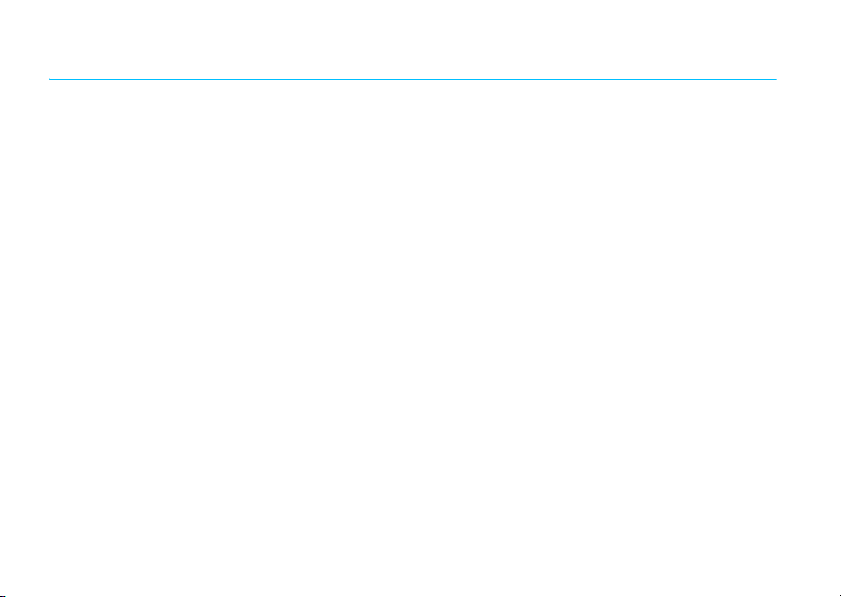
Personnalisation
Profils
Vous pouvez modifier rapidement le profil audio de
votre téléphone et le style d'alerte associé selon votre
activité ou votre environnement. Chaque profil utilise
une série différente de sonneries ou de vibrations
pour les appels entrants et les autres événements. Le
style d'alerte associé au profil de sonorisation actif
s'affiche en haut de l'écran d'accueil (voir page 15).
N Sonnerie seule K Sonner & vibrer
H Vibreur seul I Vibrer puis sonner
J Silencieux
Pour modifier votre profil :
d'accueil, appuyez sur les touches de volume situées
sur le côté du téléphone. Vous pouvez également
appuyer sur
24
Changer de profil
Personnalisation
à partir de l'écran
à partir de l'écran d'accueil.
Silencieux
Le mode
ou de vibrer jusqu'à ce qu'un autre mode soit
sélectionné.
Raccourci :
appuyée la touche
Normal
profil
empêche votre téléphone de sonner
à partir de l'écran d'accueil, maintenez
#
pour passer rapidement du
au profil
Vibreur
.
Modification des paramètres du
mode d’alerte
Vous pouvez modifier la sonnerie utilisée par le type
d'alerte par défaut pour les appels entrants et les
autres événements. Vous pouvez également modifier
les paramètres du volume de sonnerie du profil
d'alerte, du volume des touches du clavier et du
volume multimédia. Pour les cartes SIM à double
ligne, vous pouvez sélectionner différentes sonneries
afin d'identifier les appels entrants sur la ligne 1 ou la
ligne 2.
Page 27

Remarque :
sonnerie pour le mode
paramètres de certains types d'alerte.
Trouver la fonction :
Profils
1
2
3
Pour
audio :
Trouver la fonction :
Profils
sur
vous ne pouvez pas sélectionner de
Silencieux
, ni modifier les
s >u Paramètres
> nom du profil >
Appuyez sur S vers la gauche ou la droite pour
sélectionner l'onglet
messages] ou
Appuyez sur S vers le haut ou le bas pour faire
défiler la liste jusqu'au paramètre à modifier, puis
appuyez sur
Appuyez sur
enregistrer vos modifications.
réinitialiser
Options
>
Modifier
> type d'alerte
alertes[,
autres paramètres#.
s
.
Enregistrer
pour terminer les réglages et
les paramètres par défaut d'un profil
volumei,
s >u Paramètres
> nom du profil, appuyez sur
Options
>
Remise à zéro
.
Options
>
Modifier
Créer un nouveau profil
Pour créer un
>
>
, puis
paramètres de volume personnalisés :
Trouver la fonction :
Profils >Options
1
Modifiez les paramètres du type d’alerte
conformément à la section précédente.
2
Saisissez un nom pour le nouveau profil, puis
appuyez sur
Remarque :
être paramétrés par thème. Lorsque vous définissez
un nouveau thème, vous pouvez choisir d'appliquer les
paramètres d'alerte de ce thème au profil en cours. Le
profil en cours
paramètres d'alerte du nouveau thème.
Modifier ou supprimer des profils
Pour
nouveau
profil avec les sonneries et les
s >u Paramètres
>
Nouveau profil
les modes d'alerte peuvent également
change
modifier
un profil :
.
Enregistrer
pour l'enregistrer.
alors pour adopter les
>
Personnalisation
25
Page 28

Trouver la fonction :
faites défiler la liste jusqu’au profil, puis appuyez sur
Options >Modifier
Remarque :
Silencieux
Pour
vous ne pouvez pas modifier le profil
, ni changer les paramètres de certains profils.
supprimer
un profil défini par l'utilisateur :
Trouver la fonction :
faites défiler la liste jusqu’au profil, puis appuyez sur
Options >Supprimer
s >u Paramètres
s >u Paramètres
>
Profils
>
Profils
Date et heure
Votre téléphone peut mettre à jour
automatiquement l'heure et la date. L'heure et
la date sont utilisées pour la fonction
synchroniser
Pour
Trouver la fonction :
Configuration tél. >Heure et date >MàJ auto. heure >Activé
Pour régler
Personnalisation
26
l'heure et la date avec le réseau :
s>u Paramètres
manuellement
l'heure et la date :
Agenda
.
>
,
Trouver la fonction :
Configuration tél. >Heure et date >MàJ auto. heure >Désactivé
HeureetDate
Pour régler manuellement l'heure et la date, appuyez
sur
S
vers la gauche ou la droite pour faire défiler la
liste jusqu’à un paramètre, puis appuyez sur
le haut ou le bas pour le modifier. Appuyez sur
,
pour enregistrer vos paramètres.
Pour afficher une horloge numérique au format
12 heures ou 24 heures
Trouver la fonction :
Configuration tél. >Heure et date >Format de l'heure >12 heures
heures
Pour définir le
format de la date
Trouver la fonction :
Configuration tél. >Heure et date >Format de date
Pour sélectionner votre
Trouver la fonction :
Configuration tél. >Heure et date >Fuseau horaire
s>u Paramètres
sur l'écran d'accueil :
s>u Paramètres
sur l'écran d'accueil :
s>u Paramètres
fuseau horaire
s>u Paramètres
:
, puis
>
S
>
>
>
, puis
vers
Définir
ou
24
Page 29

sélectionnez une ville située dans votre fuseau
horaire.
Raccourci :
saisir les premières lettres de la ville recherchée.
appuyez sur les touches du clavier pour
Thèmes
Utilisez un thème pour personnaliser
l'apparence et le son de votre téléphone. Les
thèmes se composent généralement d'un papier
peint, d'un économiseur d'écran et de sonneries.
Pour
appliquer
Trouver la fonction :
Thèmes
> thème
Pour
télécharger
page 46.
supprimer
Pour
Trouver la fonction :
faites défiler la liste jusqu'au thème, puis appuyez sur
Options >Gérer >Supprimer
un thème :
s >u Paramètres
un thème, reportez-vous à la
un thème :
s >u Paramètres
>
>
Thèmes
Remarque :
thèmes téléchargés ou ceux que vous avez créés.
vous pouvez supprimer uniquement les
Écouter les sonneries
Pour écouter les différentes sonneries de votre
téléphone et choisir celle qu'un thème utilisera pour
les appels entrants :
Trouver la fonction :
appuyez sur
Sons et sonneries
1
2
3
Options >Modifier
>
Sons préchargés
Appuyez sur S vers le haut ou vers le bas pour
écouter chaque sonnerie.
Appuyez sur s pour sélectionner la sonnerie
mise en surbrillance.
Appuyez sur
s >u Paramètres
> Alerte >
Enregistrer
pour enregistrer votre choix.
Sonneries >
Utiliser une photo comme papier
peint
,
Pour utiliser une photo comme papier peint en fond de
l'écran d'accueil :
>
Thèmes
,
Personnalisation
27
Page 30

Trouver la fonction :
appuyez sur
1
2
3
4
Les photos que vous copiez depuis tout autre
périphérique sur votre téléphone ne sont pas
nécessairement au bon format pour être appliquées
directement comme papier peint. Pour
dimensions d'une photo afin qu'elle s'affiche
correctement comme papier peint
Options >Modifier
Appuyez sur S vers la droite pour sélectionner
l'onglet
images$.
Appuyez sur S vers le bas pour faire défiler la
liste jusqu'à l'option
s
pour la sélectionner.
Faites défiler la liste jusqu'à la photo que vous
souhaitez utiliser, puis appuyez sur
Remarque :
carte mémoire, sélectionnez
Mes fichiers
>
Carte mémoire >Pictures
Appuyez sur
Trouver la fonction :
appuyez sur
28
Options >Modifier
Personnalisation
s >u Paramètres
Papier peint
, puis appuyez sur
pour rechercher des photos sur la
Enregistrer
Retour à Images >Retour à
.
pour enregistrer votre choix.
s >u Paramètres
>
Sélectionner
modifier les
:
>
Thèmes
.
Thèmes
,
1
Appuyez sur S vers la droite pour sélectionner
l'onglet
images$.
2
Appuyez sur S vers le bas pour faire défiler la
liste jusqu'à l'option
appuyez sur
3
Faites défiler jusqu'à l'option
sur
Sélectionner
4
Appuyez sur
changements.
Disposition papier peint :
s
pour la sélectionner.
.
Enregistrer
pour enregistrer vos
Ajusté
Modifier un thème
Trouver la fonction :
faites défiler la liste jusqu'au thème, puis appuyez sur
Options >Modifier
1
Appuyez sur S vers la gauche ou la droite pour
sélectionner l'onglet
2
Appuyez sur S vers le haut ou le bas pour faire
défiler la liste jusqu'au paramètre à modifier, puis
,
appuyez sur
3
Faites défiler la liste jusqu’au fichier image ou son
de votre choix, puis sélectionnez-le.
s
.
s >u Paramètres
sons
[ ou
, puis
, puis appuyez
>
Thèmes
images
$.
,
Page 31

4
Appuyez sur
modifications de votre thème.
Papier peint
Le
d'accueil.
Écran de veille
L'
pendant quelques instants.
L'option
de votre téléphone.
réinitialiser
Pour
thème modifié :
Trouver la fonction :
> thème, appuyez sur
Pour
restaurer
téléphone :
Trouver la fonction :
appuyez sur
Enregistrer
pour enregistrer les
s'affiche en image de fond de l'écran
s'affiche lorsque le téléphone est inactif
Skins
permet de définir l'apparence de l'écran
les paramètres par défaut d'un
s >u Paramètres
Options >Gérer >Remise à zéro
le thème par défaut de votre
s >u Paramètres
Options >Gérer >Restaurer paramètre par défaut
Créer un nouveau thème
Trouver la fonction :
appuyez sur
Options >Nouveau thème
s >u Paramètres
ou
Créer une copie
>
>
>
Thèmes
Thèmes
Thèmes
Apparence de l’écran
Pour régler la
Trouver la fonction :
Configuration tél. >Affichage >Luminosité
Pour prolonger l'autonomie de la batterie, l'
s'éteint lorsque vous n'utilisez pas le téléphone. Pour
définir l'intervalle de temporisation de l'écran :
Trouver la fonction :
Configuration tél. >Affichage >Délai inact. affichage
Pour activer ou désactiver l'
Trouver la fonction :
Configuration tél. >Affichage >Écran de veille >Activé
,
Conseil :
désactivez l’économiseur d’écran.
,
luminosité
de l'écran :
s >u Paramètres
s >u Paramètres
économiseur d'écran
s >u Paramètres
pour prolonger l’autonomie de votre batterie,
écran
ou
>
>
:
>
Désactivé
Personnalisation
29
Page 32

Options de réponse
Vous pouvez répondre à un appel entrant en appuyant
sur n'importe quelle touche. Pour activer et désactiver
une option de réponse par touche :
Trouver la fonction :
Configuration appel >En communication >Mode de réponse >Tte
>
touche=réponse
Remarque :
pour répondre à un appel.
30
vous pouvez toujours appuyer sur N
Personnalisation
s >u Paramètres
Page 33

Appels
Désactiver une alerte d’appel
Appuyez sur les touches de volume externes situées
sur le côté de votre téléphone pour désactiver la
sonnerie avant de répondre.
Historique des appels
Votre téléphone garde en mémoire les listes d'appels
entrants et sortants, même pour les appels qui n'ont
pas abouti. Les appels les plus récents apparaissent
en premier. Les appels les plus anciens sont
supprimés au fur et à mesure que de nouveaux appels
sont ajoutés.
Raccourci :
pour afficher la liste
appuyez sur N depuis l'écran d'accueil
Appels émis
.
Trouver la fonction :
1
Appuyez sur S vers la gauche ou vers la droite
pour sélectionner une liste d'appels :
Appels émis, Appels répondus, Appels manqués
fréquents
.
2
Appuyez sur S vers le haut ou le bas pour
atteindre un numéro de téléphone.
Les icônes indiquent s'il s'agissait d'un appel
entrant
-
, sortant+ ou manqué=. Une coche en
regard de l'icône indique que l'appel a abouti.
•
Pour appeler le numéro sélectionné, appuyez
sur
N
.
•
Pour afficher les détails de l'appel (comme la
date et l'heure), appuyez sur
•
Appuyez sur
opérations sur ce numéro (envoyer un
message, enregistrer dans les contacts) ou
pour régler les options des appels récents.
s >q Historique
ou
s
Options
pour procéder à d'autres
Tous les appels
Appels
.
Appels
,
31
Page 34

Rappel
1
Appuyez sur N depuis l'écran d'accueil pour
afficher la liste
2
Faites défiler la liste jusqu'au numéro que vous
souhaitez appeler, puis appuyez sur
Si vous entendez que la ligne est
Échec de l'appel
Réessayer
pour recomposer le numéro. Lorsque l'appel
aboutit, votre téléphone affiche
connexion.
Appels émis
.
s'affiche, appuyez sur N ou
occupée
Connecté
et établit la
N
.
et si
Retourner un appel
Votre téléphone mémorise les appels restés sans
réponse. Lorsque vous manquez un appel, votre
téléphone émet un avertissement sonore et affiche
une fenêtre de notification dans l'écran d'accueil pour
indiquer les appels manqués. Chaque appel manqué
apparaît sur une ligne qui indique le numéro du
correspondant ou du contact, le cas échéant.
Appels
32
Sélectionnez une ligne dans la fenêtre de notification,
appuyez sur
manqué, puis appuyez sur
s
pour afficher les détails de l'appel
N
pour retourner l'appel.
Identification de l’appelant
L'identification de la ligne appelante
(identification de l'appelant) affiche le numéro
des appels entrants sur l'écran de votre téléphone.
Votre téléphone affiche le nom et l'image de l'appelant
lorsqu'ils sont enregistrés dans votre répertoire ou
bien
Appel entrant...
d'identification de l'appelant ne sont pas disponibles.
Remarque :
pour les contacts enregistrés sur la carte SIM.
Conseil :
regarder votre téléphone en attribuant une sonnerie
particulière à vos contacts, reportez-vous à la page 67.
Pour afficher ou masquer votre numéro de téléphone
lors de l'appel sortant suivant, composez un numéro,
puis appuyez sur
lorsque les informations
les images dédiées ne sont pas disponibles
pour savoir qui vous appelle sans même
Options >Afficher N°
ou
Masquer N°
.
Page 35

Pour afficher ou masquer
téléphone
pour tous les appels :
Trouver la fonction :
Configuration appel >Paramètres de num.
Affich./Masquer N° >Tous les appels >Afficher N°ouMasquer N°
votre numéro de
s >u Paramètres
>
>
Appels d’urgence
Votre opérateur programme un ou plusieurs numéros
de téléphone d'urgence, tels que le 112, que vous
pouvez appeler à tout moment, même si votre
téléphone est verrouillé.
Remarque :
numéros d'urgence, car ils varient selon les pays.
Votre téléphone risque de ne pas fonctionner partout.
Il est parfois impossible d'effectuer un appel
d'urgence en raison de problèmes liés au réseau, à
l'environnement ou aux interférences. Évitez de
dépendre exclusivement de votre téléphone sans fil
pour vos communications essentielles, notamment en
cas d'urgence médicale.
Pour appeler un numéro d'urgence :
téléphone, fermez toutes les applications ouvertes,
vérifiez auprès de votre opérateur les
allumez votre
comme les jeux, composez le numéro d'urgence, puis
appuyez sur la touche d'envoi
N
pour émettre l'appel.
Messagerie vocale
Votre réseau enregistre les messages vocaux
que vous recevez. Pour écouter vos messages,
vous devez appeler votre boîte vocale.
Remarque :
propose des informations complémentaires
concernant l’utilisation de cette fonction.
À la
affiche
message
Pour
Trouver la fonction :
Raccourci :
numéro de boîte vocale sous le numéro abrégé 1.
Ainsi, il vous suffit de maintenir la touche
enfoncée depuis l'écran d'accueil pour écouter vos
messages vocaux.
il est possible que votre opérateur
réception
d'un message vocal, votre téléphone
Nouveau msg voc.
T
vérifier
et l'indicateur de nouveau
.
vos messages vocaux :
s >g Messages
votre opérateur peut enregistrer votre
>
1
Boîte vocale
Appels
33
Page 36

Divertissements
Appareil photo
Prenez des photos fantastiques avec l'appareil photo
numérique 5 mégapixels équipé d'un flash au xénon.
Cadrez et prenez une photo, puis appuyez sur
pour envoyer celle-ci à vos amis (reportez-vous au
Guide de démarrage).
Envoyer
Vidéos
L'appareil photo numérique 5 mégapixels de votre
téléphone peut enregistrer des vidéos. Cadrez et
enregistrez une vidéo, puis envoyez-la sur un site Web
de blog (reportez-vous au Guide de démarrage).
Divertissements
34
Musique
Pour écouter de la musique sur votre téléphone, vous
devez :
1
charger des morceaux de musique sur votre
ordinateur ;
2
transférer les morceaux de votre ordinateur sur
votre téléphone ;
3
utiliser le lecteur de musique pour lire et gérer les
fichiers audio sur votre téléphone.
1. Charger de la musique sur votre
ordinateur
Pour créer une bibliothèque musicale sur votre
ordinateur, vous pouvez acheter des fichiers audio
protégés par DRM et compatibles avec
Microsoft™ Windows™ Media sur des serveurs de
Page 37

vente de musique en ligne (tels que Urge, Yahoo et
Napster).
Vous pouvez aussi
sur votre ordinateur :
1
Insérez le CD de musique dans le lecteur de CD
de votre ordinateur.
2
Lancez Windows Media Player 11.
3
Copiez le CD de musique dans la bibliothèque de
votre lecteur multimédia (opération également
appelée extraction audio).
Si votre ordinateur est connecté à Internet, le lecteur
multimédia peut récupérer des informations relatives
au CD, telles que les titres des morceaux, le nom de
l'album, le nom de l'artiste et la pochette de l'album.
Ces informations seront affichées sur le lecteur de
musique de votre téléphone.
Pour réduire la taille des fichiers audio ou convertir les
fichiers iTunes dans un format compatible avec
Microsoft™ Windows™ Player 11, reportez-vous à la
page 37.
charger les pistes audio d'un CD
2. Transférer de la musique sur
votre téléphone
Utilisez Windows Media Player 11 pour transférer des
morceaux de musique de votre ordinateur vers votre
téléphone. (Le cas échéant, vous pouvez télécharger
Windows Media Player 11 depuis
www.microsoft.com/windowsmedia
Windows Media Player 11 requiert Windows XP™ ou
toute version ultérieure pour fonctionner. Si vous
utilisez une version antérieure de Windows OS,
reportez-vous à la page 38 pour transférer
manuellement les morceaux vers votre téléphone.
Windows Media Player 11 peut copier et synchroniser
des fichiers audio uniquement sur la carte mémoire de
votre téléphone. Pour copier des fichiers sur la
mémoire du téléphone et pour transférer
manuellement les morceaux vers votre téléphone,
reportez-vous à la page 38.
Remarque :
utilisé que pour copier des fichiers audio sur votre
téléphone. Windows Media Player 11 ne permet pas
de copier des images ou des vidéos sur le téléphone.
Windows Media Player 11 ne peut être
).
Divertissements
35
Page 38

Sur votre téléphone
Insérez une carte mémoire dans votre téléphone
(reportez-vous au Guide de démarrage), puis appuyez
sur
s >u Paramètres
Synchro médias.
Branchez le câble USB Motorola Original
sur le port microUSB de votre téléphone
et sur un port USB disponible sur votre
ordinateur. Un câble USB
Motorola Original et son logiciel peuvent être fournis
avec votre téléphone. Ces accessoires sont
également vendus séparément.
Remarque :
momentanément désactivées lorsqu'une connexion
USB est active.
>
Connectivité >Paramètres USB
certaines fonctions du téléphone sont
>
Sur votre ordinateur
Lancez Windows Media Player 11. L'icône de votre
téléphone apparaît en haut à droite de la fenêtre
Windows Media Player 11 et la liste des fichiers
musicaux enregistrés sur la carte mémoire de votre
téléphone s'affiche à gauche.
Divertissements
36
1
Sélectionnez l'onglet Synchroniser dans Windows
Media Player 11.
2
Faites glisser et déposez des titres ou des
sélections dans la liste de synchronisation à droite
de la fenêtre Windows Media Player 11.
3
Cliquez sur Démarrer la synchronisation pour
copier les morceaux sur la carte mémoire de
votre téléphone.
4
Une fois terminé, débranchez votre téléphone de
l’ordinateur.
3. Écouter de la musique
Trouver la fonction :
Médiathèque >Biblio. musique
Sélectionnez un morceau ou une sélection dans l’une
des catégories suivantes :
aléatoire des morceaux),
Albums, Genres
Remarque : Si vous recevez un appel pendant la
lecture d'un morceau
jusqu'à la fin de l'appel.
ou
Compositeurs
s >j Multimédia
Fichiers récents, Aléatoire
Tous les titres, Sélections, Artistes
.
, la musique est mise en pause
>
(lecture
,
Page 39

Lecteur de musique
Remarque :
protégés par des droits d'auteur va à l'encontre des
dispositions prévues par les lois relatives à la
protection des droits d'auteur aux États-Unis et dans
d'autres pays. Cet appareil est destiné uniquement à
la copie de supports non protégés par des droits
d'auteur, de supports dont vous possédez les droits
ou pour lesquels vous êtes légalement autorisé à
effectuer des copies. En cas de doute sur vos droits
de reproduction, veuillez contacter un conseiller
juridique.
Définir le format de fichier son et
le taux d’échantillonnage par
défaut sur votre ordinateur
Microsoft™ Windows™ Media Player 11 vous offre la
possibilité de régler le format et le taux
d'échantillonnage, de façon à optimiser la qualité
sonore ou d'augmenter le nombre de fichiers audio
que vous pouvez enregistrer sur votre téléphone.
la copie non autorisée de supports
Le format
compromis entre la taille de fichier et la qualité
sonore. Les fichiers enregistrés sous ce format
requièrent généralement davantage d'espace de
stockage que les fichiers au format Audio Windows
Media Pro.
Le format
les appareils portables dont la capacité de stockage
est limitée. Il offre une meilleure qualité sonore à des
débits inférieurs.
Pour définir le format de fichier et le taux
d’échantillonnage par défaut :
1
2
3
4
5
Audio Windows Media
Audio Windows Media Pro
Insérez le CD de musique dans le lecteur de CD
de votre ordinateur.
Lancez Windows Media Player 11.
Sélectionnez l'onglet Extraire dans
Windows Media Player 11.
Cliquez sur la flèche vers le bas de l’onglet
Extraire, puis choisissez Formater > Audio
Windows Media ou Audio Windows Media Pro.
Cliquez de nouveau sur la flèche vers le bas de
l'onglet Extraire, puis choisissez Taux
d'échantillonnage > un taux d'échantillonnage.
fournit le meilleur
est conçu pour
Divertissements
37
Page 40

Convertir des fichiers AAC iTunes
au format MP3 sur votre
ordinateur
Utilisez l'application de bureau iTunes pour convertir
vos fichiers AAC iTunes standard en fichiers MP3
compatibles avec Windows Media Player 11.
Remarque :
convertir des fichiers AAC extraits d'un CD de
musique. Elle ne permet pas de convertir les fichiers
audio achetés sur iTunes.
1
2
3
4
38
l'application iTunes peut uniquement
Lancez l’application iTunes sur votre ordinateur.
Choisissez Edition > Préférences, puis cliquez sur
l’onglet Paramètres avancés et sur Importation.
Ouvrez le menu contextuel Importer avec, puis
sélectionnez l'option Encodeur MP3. Cliquez sur
OK pour enregistrer vos paramètres.
Sélectionnez un ou plusieurs morceaux dans
votre bibliothèque de musique iTunes, puis
choisissez Paramètres avancés > Convertir la
sélection en MP3.
Divertissements
Les fichiers MP3 convertis apparaissent dans la
bibliothèque de musique de votre ordinateur avec les
fichiers AAC originaux.
Transférer manuellement de la
musique vers votre téléphone ou
une carte mémoire
Vous pouvez copier ou synchroniser manuellement
des fichiers de musique de l'ordinateur vers la
mémoire du téléphone ou vers une carte mémoire
microSD (en option) insérée dans le téléphone, sans
utiliser Windows Media Player 11. (Pour insérer une
carte mémoire, reportez-vous au Guide de
démarrage.)
Formats audio pris en charge
Avant de copier des fichiers audio sur votre téléphone,
assurez-vous que leur format est compatible avec
celui-ci : AMR-NB, AMR-WB, AAC (MPEG4 AAC-LC),
AAC+, Enhanced AAC+, MP3, PCM 8 bits linéaire,
PCM 16 bit linéaire, PCM 8 bits loi A, PCM 8 bits loi µ,
WMA v9 L2 (et aussi WMA v3, v7, v8), Real Audio
Page 41

LBR (Cook), Real Audio Sipro (ACELP®.net), Real
Audio 10 et Audio Windows Media Pro.
Sur votre téléphone
Appuyez sur s >
USB
>
Carte mémoire
Branchez le câble USB Motorola Original
sur le port microUSB de votre téléphone
et sur un port USB disponible sur votre
ordinateur. Un câble USB
Motorola Original et son logiciel peuvent être fournis
avec votre téléphone. Ces accessoires sont
également vendus séparément.
u Paramètres
>
Connectivité >Paramètres
Sur votre ordinateur
Votre téléphone et la carte mémoire apparaissent
comme des disques amovibles sur votre ordinateur.
1
Recherchez l'emplacement où le téléphone et la
carte mémoire s'affichent sous forme d'icône de
disque amovible. Sur un ordinateur Windows, ces
icônes se trouvent dans la fenêtre Poste de
travail. Sur un ordinateur Macintosh®, elles se
trouvent sur le bureau.
2
Double-cliquez sur l’icône de disque amovible qui
correspond à votre téléphone ou à votre carte
mémoire.
3
Pour copier les fichiers souhaités sur le téléphone
ou la carte mémoire, faites-les glisser sur l’icône
du disque amovible correspondante.
4
Une fois terminé, débranchez votre téléphone de
l’ordinateur avec précaution :
• Si vous utilisez un ordinateur fonctionnant
sous Windows
périphérique en toute sécurité de la barre
d'état au bas de l'écran de votre ordinateur,
puis sélectionnez Périphérique de stockage de
masse USB.
• Si vous utilisez un Mac
Disque amovible dans la Corbeille.
, cliquez sur l'icône Retirer le
, faites glisser l'icône
Divertissements
39
Page 42

Écouter de la musique
Utilisez la touche de navigation S pour commander
la lecture de la musique.
Appuyez sur
S
en pause et vers le bas pour interrompre.
Appuyez sur
droite pour passer au titre précédent/suivant.
40
vers le haut pour lire/mettre
S
vers la gauche ou vers la
Nom du morceau
10/10/2008--910 Kb
Titre du morceau
Artiste
Pochette
Options Précédent
Sélectionner et
paramétrer les
options du lecteur de
musique.
Divertissements
Pochette
de l'album
01:15 02:40
Compteur
indiquant le % lu
Revenir à l’écran
précédent.
Pendant la lecture d'un morceau, appuyez sur
Options
pour sélectionner les options du lecteur de musique.
Options
Masquer
Masquer le lecteur de musique
pendant la lecture. Pour afficher de
nouveau le lecteur de musique,
revenez à l'écran d'accueil, puis
appuyez sur la touche
S
vers le
haut.
Gérer
Afficher les
Propriétés
d'un morceau,
telles que le nom du fichier, son
type et sa taille.
Supprimer
Envoyer
Supprimer le morceau.
Envoyer le morceau dans un MMS
ou un e-mail ou le transférer vers
une carte mémoire ou un autre
appareil via une connexion
Bluetooth®.
Appliquer à
Ajouter le morceau à une sélection
ou le transformer en sonnerie.
Page 43

Options
Utiliser Btooth
Utiliser mobile
Configuration
Lors de l'écoute d'un morceau, le lecteur de musique
affiche son titre, le nom de l'artiste et de l'album, ainsi
que la pochette de l'album (si ces informations sont
disponibles). Pour agrandir l'affichage de la
/
Pour transmettre la musique vers un
périphérique audio Bluetooth,
activez l'option Bluetooth, puis
sélectionnez
la connexion au périphérique audio
Bluetooth identifié ou rechercher un
nouveau périphérique.
Lorsque la connexion audio
Bluetooth est activée, sélectionnez
Utiliser mobile
Bluetooth et rediriger le son vers le
téléphone.
Remarque :
uniquement si l'option Bluetooth est
activée.
Personnaliser les paramètres.
Utiliser Btooth
pour couper la connexion
cette option s'affiche
pour établir
pochette
appuyez sur
revenir au lecteur de musique).
s
(appuyez de nouveau sur s pour
Lire une sélection
Trouver la fonction :
Médiathèque >Biblio. musique >Sélections
la sélection, puis appuyez sur
s >j Multimédia
, faites défiler jusqu'à
Options >Lire
Créer une sélection
Créer une sélection sur votre ordinateur
Utilisez Windows Media Player 11 (ou le lecteur
multimédia installé sur votre ordinateur) pour créer
une sélection de fichiers audio sur l'ordinateur.
Sur votre téléphone, appuyez sur
Paramètres >Connectivité >Paramètres USB >Carte mémoire
Raccordez votre téléphone à l’ordinateur via une
connexion par câble USB, puis faites glisser et
déposez la sélection sur le téléphone ou la carte
mémoire.
,
s >u
>
.
Divertissements
41
Page 44

Créer une sélection sur votre téléphone
Trouver la fonction :
Médiathèque >Biblio. musique >Sélections >Nouvelle sélection
1
Saisissez un nom pour la sélection.
2
Sélectionnez l'emplacement pour enregistrer la
sélection (
sur
3
Accédez à la sélection, puis appuyez sur s pour
la sélectionner.
4
Faites défiler la liste jusqu'à
appuyez sur la touche centrale
sélectionner.
5
Votre téléphone affiche la bibliothèque musicale.
Sélectionnez
jusqu'aux morceaux à ajouter, puis appuyez sur
s
6
Appuyez sur
sélectionnés à la sélection.
7
Répétez cette procédure pour ajouter davantage
de morceaux ou appuyez sur
au menu
42
Carte mémoire
Enregistrer
.
pour les sélectionner.
Sélections
Divertissements
s >j Multimédia
ou
Mémoire du tél.
Ajouter des titres
s
Tous les titres
Ajouter
, faites défiler la liste
pour ajouter les morceaux
Précédent
.
>
), puis appuyez
, puis
pour la
pour revenir
Régler les paramètres audio
Vous pouvez régler les paramètres audio pour
optimiser la qualité du son de l'oreillette, du casque
stéréo ou du haut-parleur.
Pour modifier le
touches de volume sur le côté de votre téléphone.
Pour modifier les
sur
Options >Configuration >Égaliseur
Pour régler la
Configuration >Son 3D
Pour régler l'
Options >Configuration >Bass Boost
volume de lecture
paramètres de l'égaliseur
séparation stéréo
> niveau de séparation.
amplificateur des graves
, appuyez sur les
> type de musique.
, appuyez sur
> niveau des graves.
, appuyez
Options
, appuyez sur
Utiliser un casque stéréo
Bluetooth®
Connectez votre téléphone à un casque stéréo
Bluetooth (disponible séparément) pour
écouter de la musique enregistrée sur votre
téléphone.
Pour effectuer la première connexion entre votre
téléphone et votre casque stéréo
casque doit être
activé
et
Bluetooth, le
prêt
en mode couplage ou
>
Page 45

connexion (voir le guide de l'utilisateur du
périphérique).
Trouver la fonction :
Connectivité >Bluetooth >Rechercher appareils
Le téléphone répertorie les périphériques audio
Bluetooth localisés à proximité.
1
Accédez à l’option Kit piéton stéréo dans la liste.
2
Appuyez sur s pour effectuer la connexion avec
le casque stéréo.
s >u Paramètres
> Kit piéton
>
Personnaliser le lecteur de
musique
Trouver la fonction :
Médiathèque >Biblio. musique
Configuration
Vous pouvez sélectionner les options suivantes :
Options
Aléatoire
s >j Multimédia
appuyez sur
Lire les morceaux dans un ordre
aléatoire.
Options
>
>
Options
Égaliseur
Répétition auto
Son 3D
Bass Boost
Connexion Internet
Si vous faites défiler une liste jusqu'à un morceau et
que vous appuyez sur
supplémentaires, telles que
peuvent apparaître.
Régler l'égaliseur sur un style de
musique, tel que
Écouter un morceau ou une
sélection de morceaux en boucle.
Régler pour personnaliser le son.
Régler pour personnaliser le son.
Définir vos préférences de
connexion Internet.
Options
Classique
.
, certaines options
Supprimer, Envoyer
et
Appliquer à
Fermer le lecteur de musique
Sur l'écran du lecteur de musique ou l'écran d'accueil,
appuyez sur
O
pour fermer le lecteur de musique.
,
Divertissements
43
Page 46

Radio FM
Vous pouvez écouter des stations de
radio FM sur votre téléphone à l'aide du
haut-parleur mains libres ou du kit piéton
Motorola Original fourni avec le
téléphone.
Remarque : pour pouvoir utiliser la radio, vous
devez raccorder un kit piéton filaire à la prise du
téléphone.
réception des signaux radio. Vous ne pouvez pas
écouter la radio à l'aide d'une oreillette Bluetooth®.
Le cordon du kit piéton sert d'antenne de
Trouver la fonction :
Appuyez sur S vers la
gauche ou vers la droite pour
passer à la fréquence
précédente/suivante.
Radio FM
93.70 FM
FM 1 Station 1
Options
s
>
j Multimédia
Appuyez sur
et le bas pour passer à la
suivante/précédente.
Précédent
>
S
vers le haut
présélection
Radio FM
44
Divertissements
Sélectionnez et
réglez les options de
la radio FM.
Pour
régler le volume de la radio
Fréquence de station
radio, numéro de
bande et de
présélection
: appuyez sur les
touches de volume sur le côté de votre téléphone.
Page 47

Pour
enregistrer une station pré-réglée
une touche numérique enfoncée (de
attribuer le numéro correspondant à la station en
cours. Vous pouvez enregistrer neuf stations dans
chacune des trois bandes FM (reportez-vous à la
section suivante pour plus de détails).
Pour
sélectionner une station pré-réglée
sur une touche numérique pour sélectionner la station
pré-réglée correspondante.
Remarque :
écoutez la radio, appuyez sur
pour mettre fin à l'appel et revenir à la radio.
si vous recevez un appel lorsque vous
Répondre
: maintenez
1
à 9) pour
: appuyez
. Appuyez sur O
Options de radio FM
Sur l'écran de la radio FM, appuyez sur
sélectionner les options de radio :
Options
Masquer
Muet [*]
/
Activer son [*]
Utiliser HP
/
Utiliser kit piéton
Masquer la radio.
Pour revenir à l'écran de la radio,
s
appuyez sur
Radio FM
ou appuyez sur S vers
le haut à partir de l'écran
d'accueil.
Couper le son ou rétablir le son
de la radio.
Raccourci :
pour couper le son ou rétablir le
son de la radio à partir de l'écran
de la radio.
Activer le son sur le haut-parleur
du téléphone ou sur le kit
piéton.
>
appuyez sur *
Options
pour
j Multimédia
>
Divertissements
45
Page 48

Options
Changer de bande [#]
Scanner
Balayer les
présélections
Liste de présélections
Divertissements
46
Basculer entre les bandes
FM 2
et
FM 3
stocker neuf stations
pré-réglées (sélectionnez-les en
appuyant sur les touches
numériques
correspondantes).
Raccourci :
pour passer d'une bande à
l'autre à partir de l'écran de la
radio.
Diffuser rapidement chaque
station reçue par le téléphone.
Appuyez sur
à la recherche.
Diffuser rapidement chaque
station pré-réglée. Appuyez sur
s
recherche.
Consulter la liste des stations
pré-réglées.
. Chaque bande peut
1
à 9
appuyez sur #
s
pour mettre fin
pour mettre fin à la
FM 1
Éteindre la radio FM
Depuis l'écran de la radio FM ou l'écran d'accueil,
,
appuyez sur
O
pour éteindre la radio.
Navigateur
Utilisez le navigateur HTML de votre téléphone pour
naviguer sur vos sites Web préférés, envoyer des clips
vidéo sur un site de blog vidéo ou télécharger des
fichiers et des applications sur votre téléphone.
Connectez-vous à votre compte de messagerie
Internet pour vérifier vos e-mails.
Pour
lancer
le navigateur :
Trouver la fonction :
Navigateur
Appuyez sur S vers le haut, le bas, la gauche ou la
droite pour naviguer parmi les pages Web. Faites
défiler la page jusqu'à un lien, puis appuyez sur
pour le sélectionner. Appuyez à tout moment
sur
Enregistrer
pour revenir à l'écran précédent.
Certaines pages Web contiennent une zone de saisie
de texte permettant d'échanger des informations avec
s >1 Accès Web
>
s
Page 49

un site Web. Faites défiler la page jusqu'à cette zone,
sélectionnez-la, puis saisissez votre texte (pour plus
d'informations sur la saisie de texte, voir page 17).
Pour
accéder à une page Web
Aller à la page
appuyez sur
Pour ajouter la page Web en cours aux
appuyez sur
Pour accéder à une
appuyez sur
Pour
rendez-vous sur la page Web que vous souhaitez
utiliser, puis appuyez sur
page d'accueil
Pour
reportez-vous au Guide de démarrage.
Pour
jeu ou une application Java™ sur votre téléphone,
accédez à la page contenant le lien vers le fichier,
faites défiler la page jusqu'au lien et sélectionnez-le.
Pour
, saisissez l'adresse du site Web, puis
Aller
.
Options >Page active >Ajouter favori
page Web ajoutée aux favoris
Options >Signets
changer la page d'accueil
.
envoyer
un clip vidéo vers un site de blog vidéo,
télécharger
quitter
un fichier multimédia, un thème, un
le navigateur, appuyez sur
, appuyez sur
> favori.
du navigateur,
Options >Page active >Déf. comme
Options
favoris
,
.
Options >Quitter
>
,
Paramètres du navigateur
Pour pouvoir utiliser le navigateur de votre téléphone,
les paramètres du navigateur doivent être configurés
de manière à accéder à l'Internet. Vous devez vérifier
auprès de votre opérateur que le service des données
est activé sur votre compte (des frais supplémentaires
peuvent s'appliquer pour ce service).
Si nécessaire, vous pouvez obtenir les paramètres de
navigation Internet requis pour votre téléphone en
contactant directement votre opérateur ou en visitant
le site Web suivant :
https://hellomoto.wdsglobal.com/site/phonefirst
Remarque :
certains opérateurs ne soient pas disponibles sur le
site Web.
.
il est possible que les paramètres de
Divertissements
47
Page 50

Messages
Message multimédia
Envoyer un message
Un MMS peut contenir un texte et des images,
des sons ou d'autres objets multimédias. Vous
pouvez ajouter plusieurs pages à un message et
mettre sur chaque page du texte et des objets
multimédias. Vous pouvez envoyer un message à
d'autres téléphones acceptant les MMS ou vers des
adresses e-mail.
Trouver la fonction :
Nouveau message
1
Saisissez du texte sur la page affichée à l’aide du
clavier (pour plus d’informations sur la saisie de
texte, voir page 17).
Pour insérer une
multimédia sur la page, appuyez sur
Messages
48
s >g Messages
image, un son
>
ou un autre objet
Options >Insérer
Sélectionnez le type de fichier et le fichier.
Remarque :
des clips vidéo dans un message texte, la taille du
fichier peut être limitée.
Pour insérer
Insérer >Page
texte et ajouter d'autres objets sur la nouvelle
page.
2
Lorsque vous avez terminé de rédiger votre
message, appuyez sur
définir certaines options (comme
3
Une fois les options de message paramétrées,
appuyez sur
4
Appuyez sur
.
destinataires du message. Vous pouvez :
lorsque vous envoyez des images ou
une autre page
. Vous pouvez saisir davantage de
Terminé
.
Envoyer
pour sélectionner les
, appuyez sur
Options >Options d'envoi
Objet
et
Options
pour
Priorité
>
).
Page 51

•
Sélectionner un ou plusieurs contacts dans
votre répertoire (appuyez sur
défiler les contacts et sur la touche
les sélectionner).
•
Saisir un nouveau numéro ou une nouvelle
adresse e-mail (appuyez sur
ou
Saisir adresse
5
Appuyez sur
Votre téléphone peut vous signaler qu'il s'agit
d'un message multimédia s'il contient plusieurs
pages ou des objets multimédias. Certains
téléphones ou réseaux ne peuvent pas recevoir
de messages multimédias. Appuyez sur
envoyer le message.
Pour enregistrer ou annuler le message, appuyez
Options >Enreg. dans Brouillons
sur
).
Envoyer
pour envoyer le message.
S
pour faire
Options >Saisir numéro
ou
Annuler msg
s
.
Recevoir un message
Lorsque vous recevez un message, votre
téléphone émet une alerte sonore et affiche le
Oui
pour
pour
message
nouveau message
Pour
message comporte des objets multimédias :
Pour
Répondre
Si vous avez des notifications non lues, l'indicateur
apparaît. Appuyez sur
de les lire, puis appuyez sur
supprimer.
Nouveau message
lire
le message, appuyez sur
•
Les images et les animations s’affichent
lorsque vous lisez le message.
•
Les fichiers audio sont exécutés lorsque vous
lisez le message. Appuyez sur les touches de
volume externes, situées sur le côté de votre
téléphone, pour modifier le volume.
•
Les fichiers joints sont ajoutés à la fin du
message. Pour ouvrir une pièce jointe,
sélectionnez l'indicateur ou le nom de fichier.
répondre
.
ainsi que l'indicateur de
]
.
Afficher
au message, appuyez sur
Raccourcis
>
Afficher les notifications
Supprimer
pour les
. Si le
Options
>
W
afin
Messages
49
Page 52

Fonctions de messagerie et
d'e-mails supplémentaires
Fonctions
Confirmer l'envoi d'un message
Pour confirmer l'envoi de votre message :
s >g Messages
Votre téléphone répertorie le(s) destinataire(s) du
message et affiche le statut du message.
indique que le message a été envoyé,
que le message n'a pas été envoyé.
Envoyer un message prédéfini
s >g Messages
message prédéfini, appuyez sur
Pour créer un nouveau message prédéfini :
s >g Messages
sur
Options>Nouveau modèle
Messages
50
>
Boîte d'envoi
> message
>
Modèles >Modèles de texte
>
Modèles >Modèles de texte
Envoyé
Échec
indique
>
Options>Envoyer
, appuyez
Fonctions
Configurer des comptes e-mail
Pour définir et utiliser plusieurs comptes
e-mail sur votre téléphone :
s >g Messages
Remarque :
pour chaque compte e-mail.
Envoyer un e-mail
s >g Messages
Utiliser un modèle multimédia
Pour ouvrir un modèle MMS contenant un
objet multimédia préchargé :
s >g Messages
Lire un nouveau message ou un nouvel
e-mail
Lorsque le message
sur
Afficher
>
Email >Ajout. compte
votre écran affiche un dossier séparé
>
Email
>
Modèles >Modèles de MMS
Nouveau message
.
apparaît, appuyez
Page 53

Fonctions
Lire des anciens messages
s >g Messages
Les icônes situées en regard de chaque message
indiquent si le message est
urgent< ou s'il comporte une
Appuyez sur
opérations sur un message.
Lire des anciens e-mails
s >g Messages
Appuyez sur
opérations sur un message.
Enregistrer des éléments de message
Accédez à une page de message multimédia,
puis appuyez sur
Créer un dossier
Pour créer un dossier personnel pour
enregistrer vos messages.
s >g Messages
Nouv. dossier
>
Boîte de réception
lu>,
Options
pour exécuter diverses
>
Email
Options
pour exécuter diverses
Options >Enregistrer
>
Mes dossiers
, appuyez sur
non lu],
pièce jointe*.
.
Options
Fonctions
Messages du navigateur
Pour lire les messages reçus par le
navigateur :
Lorsque le message
sur
Afficher
.
Activation de messages du navigateur et
configuration des paramètres correspondants :
s >g Messages
Msgs du navigateur
Services d’informations
Pour lire les messages des services relatifs à
l’abonnement :
Lorsque le message
sur
Afficher
.
Activation et configuration des services
d’informations :
s >g Messages
Info Services
>
Nouveau message
, appuyez sur
Nouveau message
, appuyez sur
apparaît, appuyez
Options >Configuration
apparaît, appuyez
Options >Configuration
>
>
Messages
51
Page 54

Connexions
Synchronisation
Vous pouvez utiliser le mode de connexion au
réseau cellulaire de votre téléphone (
mobile
) pour synchroniser des informations entre votre
téléphone et un serveur distant.
Synchroniser avec SyncML
Vous pouvez appeler un serveur Web SyncML
et synchroniser le répertoire et les événements
de l'agenda de votre téléphone avec le serveur.
Pour
synchroniser des fichiers
configuré :
Trouver la fonction :
Synchronisation >SyncML
Si aucun profil SyncML n'est enregistré sur votre
téléphone, le téléphone vous invite à créer un profil.
Contactez votre administrateur système pour obtenir
Connexions
52
s>m Outils
Synchro.
avec un partenaire
>
les informations nécessaires à la configuration d'un
profil.
Remarque :
serveur, vérifiez que le service des données de votre
opérateur réseau est activé sur votre téléphone (des
frais supplémentaires peuvent s’appliquer pour ce
service).
Remarque :
de connexion locale pour synchroniser vos données
avec un ordinateur (
pouvez utiliser une liaison USB ou Bluetooth pour
vous connecter à votre ordinateur et vous devez
disposer de l'application Motorola Phone Tools
(disponible séparément) pour synchroniser vos
données avec un PC.
si votre téléphone ne se connecte pas au
vous pouvez également choisir le mode
Synchro. locale
). Pour cela, vous
Page 55

Gestionnaire de fichiers
Vous pouvez gérer des morceaux de musique et des
fichiers son, des photos, des vidéos et d’autres
fichiers enregistrés sur votre téléphone ou sur une
carte mémoire MicroSD amovible, disponible
séparément.
Trouver la fonction :
Sélectionnez un dossier du téléphone ou la
pour afficher son contenu.
lire
un fichier son ou un mémo vocal ou pour
Pour
afficher
une photo ou une vidéo, faites défiler la liste
jusqu'au fichier souhaité, puis sélectionnez-le.
modifier
Pour
fichier, puis appuyez sur
déplacer ou le renommer. Vous pouvez également le
supprimer, l'envoyer ou l'appliquer. Certaines
opérations ne peuvent pas être exécutées sur des
fichiers protégés par des droits d'auteur ou
préchargés.
Pour
ordinateur, vous pouvez utiliser une connexion par
un fichier : faites défiler la liste jusqu'au
copier des fichiers
s >m Outils
Options >Gérer
entre votre téléphone et un
>
Explorateur
Carte mémoire
pour le copier, le
câble (voir section suivante) ou une connexion
Bluetooth® (voir page 57).
Formater la carte mémoire
Pour
formater
la carte mémoire ou afficher ses
propriétés
Trouver la fonction :
1
2
(nom, espace disponible) :
s >m Outils
Appuyez sur S pour faire défiler la liste jusqu'à
la carte mémoire.
Appuyez sur
>
FormaterouPropriétés
Options >Carte mémoire
.
Déplacer ou copier des fichiers
entre le téléphone et la carte
mémoire
Attention :
nouvel emplacement, il est
emplacement d'origine.
Trouver la fonction :
lorsque vous
déplacez
supprimé
s >m Outils
>
Explorateur
un fichier vers un
de son
>
Explorateur
Connexions
53
Page 56

3
Faites défiler la liste jusqu’au fichier à déplacer ou
copier.
4
Appuyez sur
Remarque :
n'apparaissent pas si le fichier est protégé par des
droits d'auteur.
5
Accédez à l'emplacement de destination, puis
appuyez sur
Options >Gérer >Déplacer
les options
Coller ici
Déplacer
et
.
ou
Copier
Copier
Connexion par câble
Pour transférer des
données entre
votre téléphone et un
ordinateur, insérez la fiche
du connecteur microUSB
du câble USB dans le port
microUSB de votre
téléphone. Raccordez
l'autre extrémité du câble à l'ordinateur.
Connexions
54
Remarque :
Original et son logiciel peuvent être fournis
.
avec votre téléphone. Ces accessoires
sont également vendus séparément.
Vérifiez votre ordinateur pour déterminer le type de
câble dont vous avez besoin.
Remarque :
momentanément désactivées lorsqu'une connexion
USB est active.
Remarque :
ayez installé le logiciel
Pour
l'ordinateur : appuyez sur
Connectivité >Paramètres USB >Kodak EasyShare
votre téléphone à l'ordinateur. L'écran Appareil photo
numérique KODAK apparaît, sélectionnez le logiciel
Kodak EasyShare
Pour utiliser Windows Media Player 11 afin de
synchroniser des fichiers audio
ordinateur et la carte mémoire du téléphone : appuyez
sur
Synchro médias.
l'ordinateur. Pour plus d'informations, voir page 52.
un câble USB Motorola
certaines fonctions du téléphone sont
la procédure suivante implique que vous
Kodak EasyShare
transférer des images
entre votre téléphone et
s >u Paramètres
et appuyez sur OK.
entre votre
s >u Paramètres
, puis raccordez votre téléphone à
>
Connectivité >Paramètres USB
au préalable.
>
, puis raccordez
>
Page 57

Pour
transférer de la musique, des images et des
vidéos
manuellement d'un ordinateur à votre
téléphone (vers la mémoire du téléphone ou la carte
mémoire) : appuyez sur
Connectivité >Paramètres USB >Carte mémoire
votre téléphone à l'ordinateur. Pour plus
d'informations sur le transfert manuel des fichiers
audio, voir page 38.
Pour utiliser votre téléphone comme
appuyez sur
Paramètres USB >Modem
l'ordinateur.
Pour
entre votre ordinateur et le téléphone : appuyez sur
s >u Paramètres
transférer votre répertoire et votre agenda
s >u Paramètres
puis raccordez votre téléphone à l'ordinateur. lancez
l'application Motorola Phone Tools en option sur votre
ordinateur. Vous pouvez également utiliser
l'application Motorola Phone Tools pour transférer et
synchroniser des fichiers audio entre votre ordinateur
et votre téléphone. Pour plus d'informations,
consultez le manuel de l'application Motorola Phone
To ol s .
s >u Paramètres
>
, puis raccordez votre téléphone à
>
Connectivité >Paramètres USB >Modem
>
, puis raccordez
modem
Connectivité
>
:
,
Pour passer des
appuyez sur
USB
>
Modem
l'ordinateur. Utilisez l'application de l'ordinateur pour
appeler ou répondre à l'appel.
Pour créer une
votre téléphone, appuyez sur
Connectivité >Connexions données >Nouvelle connexion
imprimer
Pour
PictBridge : appuyez sur
Connectivité >Paramètres USB >Impression USB
votre téléphone à une imprimante compatible
PictBridge. Sélectionnez la ou les images que vous
souhaitez imprimer, puis appuyez sur
Imprimer via >USB
appels de donnée
s >u Paramètres
, puis raccordez votre téléphone à
nouvelle connexion de données
via un ordinateur :
>
Connectivité >Paramètres
s >u Paramètres
.
au moyen d'une connexion USB
s >u Paramètres
, puis raccordez
Options
>
.
sur
>
>
Terminer une connexion USB
Attention :
votre ordinateur pendant le transfert de fichiers.
Sur un ordinateur équipé de Windows XP™ ou
d'une version ultérieure :
terminé, débranchez le câble USB de votre téléphone
et de votre ordinateur.
ne débranchez pas votre téléphone de
une fois le transfert
Connexions
55
Page 58

Sur un ordinateur équipé d'une version antérieure
de Windows :
périphérique en toute sécurité de la barre d'état au
bas de l'écran de votre ordinateur, puis sélectionnez
Périphérique de stockage de masse USB. Débranchez
le câble USB de votre téléphone et de votre
ordinateur.
Sur un ordinateur Macintosh® :
Disque amovible dans la Corbeille. Débranchez le
câble USB de votre téléphone et de votre ordinateur.
cliquez sur l'icône Retirer le
faites glisser l'icône
Connexion sans fil Bluetooth®
Votre téléphone accepte les connexions sans fil
Bluetooth. Vous pouvez utiliser une oreillette
Bluetooth ou un kit véhicule Bluetooth en option pour
effectuer des appels mains libres, ou un casque stéréo
Bluetooth pour écouter la musique enregistrée sur
votre téléphone. Raccordez votre téléphone à un
appareil compatible avec les connexions Bluetooth
pour échanger des fichiers, établissez une connexion
Bluetooth avec une imprimante pour imprimer des
Connexions
56
images ou utilisez votre téléphone comme un modem
Bluetooth sans fil pour vous connecter à Internet.
Pour un maximum de sécurité Bluetooth
devez toujours connecter les dispositifs compatibles
Bluetooth dans un environnement fiable et privé.
, vous
Activer/Désactiver l'option
Bluetooth
Votre téléphone active automatiquement l'option
Bluetooth lorsque vous utilisez une fonction
Bluetooth.
Pour activer ou désactiver l'option Bluetooth à tout
moment :
Trouver la fonction :
Connectivité >Bluetooth
Alim. Bluetooth >Activé
Remarque :
et optimiser la sécurité Bluetooth, suivez la procédure
ci-dessus afin de régler l'option Bluetooth sur
quand elle n'est pas utilisée. Votre téléphone ne peut
pas se connecter à un autre appareil tant que vous ne
pour prolonger l'autonomie de la batterie
s >u Paramètres
, appuyez sur
>
Options >Config. Bluetooth
Désactivé
>
Page 59

réutilisez pas la fonction Bluetooth ou tant que l'option
Activé
Bluetooth n'est pas réglée sur
.
Utiliser une oreillette ou un kit de
véhicule mains libres Bluetooth
Avant de connecter votre téléphone à un
périphérique mains libres pour la première fois
assurez-vous que celui-ci est
fonctionner en mode couplage ou liaison (voir le
manuel fourni avec le périphérique). Votre téléphone
ne peut être raccordé qu'à un seul périphérique à la
fois.
Trouver la fonction :
Connectivité >Bluetooth
Kit piéton
Le téléphone répertorie les périphériques audio
Bluetooth localisés à proximité.
1
Faites défiler la liste jusqu’au périphérique
souhaité.
2
Appuyez sur s pour établir une connexion avec
le périphérique mis en surbrillance.
, appuyez sur
activé
et
prêt
s >u Paramètres
Options >Rechercher
,
à
>
>
Copier des fichiers sur un autre
périphérique
Vous pouvez copier un fichier multimédia, un contact,
un événement de l'agenda ou un favori vers un autre
téléphone ou ordinateur compatible avec les
connexions Bluetooth.
Remarque :
documents protégés par droits d’auteur.
Avant de copier un fichier vers un autre appareil
assurez-vous que celui-ci est bien
fonctionner en mode recherche. Vérifiez également
qu'aucune autre connexion Bluetooth n'est établie
avec cet appareil.
1
2
vous ne pouvez pas copier des
activé
et
prêt
à
Sur votre téléphone, faites défiler la liste jusqu’à
l’objet que vous voulez copier sur un autre
périphérique.
Appuyez sur
•
Envoyer >Bluetooth
audio
•
Partager
•
Partager via >Bluetooth
l'agenda ou un favori
Options
, puis sélectionnez :
pour une image ou un fichier
> contact >
Bluetooth
pour un événement de
pour un contact
,
Connexions
57
Page 60

3
Sélectionnez un nom de périphérique reconnu.
ou
Sélectionnez
d'autres appareils, puis choisissez celui sur lequel
vous souhaitez effectuer la copie.
4
Appuyez sur
5
Le cas échéant, saisissez un code d'accès
accepté par les deux périphériques (comme
puis appuyez sur
périphérique.
Pendant le transfert du fichier, votre téléphone affiche
Envoi...
. Lorsque le transfert est terminé, votre
téléphone affiche
OK
pour poursuivre.
Rechercher appareils
Options >Envoyer
OK
Envoi réussi
pour rechercher
.
pour établir la connexion au
et vous invite à appuyer sur
0000
Recevoir des fichiers d’un autre
périphérique
Avant de recevoir un fichier d'un autre appareil
assurez-vous que l'option Bluetooth de votre
téléphone est bien
Connexions
58
activée
(voir page 56).
,
Approchez votre téléphone de l'autre appareil
Bluetooth (moins de 10 mètres environ) et lancez
l'envoi du fichier depuis l'appareil.
Si votre téléphone et l'équipement d'envoi n'ont pas
encore été associés, mettez votre téléphone en mode
détectable de façon à ce qu'il puisse être repéré.
Appuyez sur
appuyez sur
Bluetooth
),
votre téléphone est en mode détectable.
Votre téléphone vous signale que le transfert est
terminé et enregistre le fichier.
s >u Paramètres
Options >Tél. visible 3 min.
&
clignote sur l'écran d'accueil lorsque
>
Connectivité >Bluetooth
. L'indicateur
Envoyer une photo à une
imprimante
Vous pouvez envoyer une photo vers une imprimante
compatible avec les connexions Bluetooth.
Remarque :
format A4, Lettre US et 4 x 6. Pour imprimer dans
d'autres formats, copiez l'image sur un ordinateur
avec lequel une liaison est établie, puis imprimez-la à
partir de celui-ci.
vous pouvez imprimer sur du papier au
,
Page 61

1
Sur votre téléphone, prenez une nouvelle photo
ou sélectionnez une image enregistrée à
imprimer, puis appuyez sur
Bluetooth
.
Remarque :
lorsque vous tentez d'imprimer, sélectionnez
Envoyer >Bluetooth
nom d'image, ni la date).
2
Sélectionnez le nom d'une imprimante reconnue
ou appuyez sur
rechercher l'imprimante vers laquelle vous
souhaitez envoyer l'image.
3
Le cas échéant, modifiez les options
d’impression.
si le message
(l'option
Options >Rechercher imprimantes
Options >Imprimer via
Service non autorisé
Envoyer
n'imprime ni le
>
apparaît
pour
Autres fonctions Bluetooth
Remarque :
reconnu dès la première connexion (voir page 57).
Fonctions
Établir un couplage avec un appareil
reconnu
Appuyez sur s >
Bluetooth
sélectionner l'onglet
sur
nom de l'appareil, puis sur
connexion.
Arrêter la connexion avec un périphérique
Faites défiler la liste jusqu'au nom de
l'appareil connecté, puis appuyez sur
interrompre la connexion.
un appareil est considéré comme
u Paramètres
, puis sur S vers la gauche pour
S
vers le haut ou le bas pour sélectionner le
Mes périphériques
>
Connectivité
. Appuyez ensuite
s
pour établir la
s
>
pour
Connexions
59
Page 62

Fonctions
Retirer le périphérique de la liste
Faites défiler la liste jusqu'au nom de
l'appareil, puis appuyez sur
l'appareil
.
Remarque :
de la liste tant que votre téléphone est raccordé à
cet appareil.
Rediriger le son vers une oreillette ou un
kit de véhicule mains libres Bluetooth
pendant un appel
Appuyez sur
Pour rediriger le son vers le téléphone, appuyez sur
Options >Utiliser mobile
Modifier les propriétés de l’appareil
reconnu
Faites défiler la liste jusqu'au nom de l'appareil, puis
appuyez sur
Configurer les options Bluetooth
Appuyez sur s >
Bluetooth
60
vous ne pouvez pas retirer d’appareil
Options >Utiliser Btooth
.
Options >Gérer >Modifier l'appareil
, appuyez sur
Connexions
Options >Gérer >Supprimer
.
u Paramètres
Options >Config. Bluetooth
>
Connectivité
.
>
.
Wi-Fi
Remarque : il est interdit d'utiliser les fonctions
Wi-Fi de votre téléphone à l'extérieur en France.
Afin d'éviter des interférences illégales avec les
ondes radio, n'utilisez pas les fonctions Wi-Fi en
France, à moins de vous trouver en intérieur.
Vous pouvez connecter votre téléphone à des
réseaux Wi-Fi de chez vous, à votre bureau ou
depuis tout point d'accès sans fil. La
technologie Wi-Fi doit être disponible à l'endroit où
vous vous trouvez et vous devez pouvoir vous y
connecter. Connectez votre téléphone à un réseau
Wi-Fi afin d'échanger des fichiers, établissez une
connexion Wi-Fi avec une imprimante pour imprimer
des images ou utilisez votre téléphone pour vous
connecter à Internet.
Remarque :
connexion à KODAK Gallery la plus appropriée pour
envoyer des photos (reportez-vous au Guide de
démarrage pour plus de détails).
la technologie Wi-Fi est la méthode de
Page 63

Activation du Wi-Fi
Pour activer la fonction Wi-Fi sur votre téléphone,
appuyez sur
Configuration Wi-Fi
Remarque :
réglez
utilisée.
s >u Paramètres
>
Activation Wi-Fi >Activé
pour prolonger l'autonomie de la batterie,
Activation Wi-Fi
sur
>
Wi-Fi
Désactivé
quand elle n'est pas
>
.
Recherche Wi-Fi
Trouver la fonction :
Réseaux disponibles
1
Faites défiler la liste jusqu'à un réseau et appuyez
sur
s
ou
Options >Connecter
2
Saisissez la
phrase de passe est fournie par l'administrateur
du réseau (chez vous, au bureau ou sur un point
d'accès public) et est unique.
3
Ajoutez-la aux réseaux enregistrés, puis appuyez
sur
Oui
ou
Non
Remarque :
vous vous connectez est sécurisé.
assurez-vous que le réseau Wi-Fi auquel
s >u Paramètres
Phrase de passe
.
.
et appuyez sur
>
Wi-Fi
Continuer
>
. La
Options Wi-Fi
Pour afficher les réseaux Wi-Fi enregistrés : s >
u Paramètres
Pour vous connecter à un réseau Wi-Fi que vous avez
déjà utilisé, appuyez sur
Connexion Wi-Fi
Pour afficher les détails d'une connexion Wi-Fi,
appuyez sur
>
Wi-Fi >Réseaux enregistrés
s >u Paramètres
.
s >u Paramètres
.
>
>
Wi-Fi >Connexion actuelle
Wi-Fi
>
Sortie TV
Votre téléphone est équipé d'un port de
sortie TV de 3,5 mm vous permettant de le
raccorder à un poste de télévision afin de
visionner l'affichage du téléphone sur le poste de
télévision. Regardez votre vidéo préférée ou partagez
avec vos amis le diaporama que vous venez de créer
(reportez-vous au Guide de mise en route).
.
Connexions
61
Page 64

Activer la sortie TV
Pour activer la fonction de sortie TV sur votre
téléphone, appuyez sur
Connectivité >TV Out
Sélectionnez une option :
Options
Diaporama d'images
Diaporama de vidéos
Parcourir les médias
Appuyez sur
votre téléphone sur l'écran de télévision.
62
Annuler
Connexions
s >u Paramètres
>
Activé >Sélectionner
Les photos s'affichent sur
l'écran de télévision.
Les vidéos s'affichent sur l'écran
de télévision au format paysage.
La
Médiathèque
s'affiche sur l'écran
de télévision.
pour faire apparaître l'affichage de
>
.
Mises à jour du téléphone
Le logiciel de votre téléphone faisant l'objet
d'améliorations continues, il est possible qu'une mise
à jour soit disponible pour votre téléphone. Vous
pouvez vérifier si votre téléphone peut être mis à jour
sur le site :
Remarque :
sur les contacts de votre répertoire ou autres données
personnelles. À la réception d'une mise à jour, vous
pouvez choisir de l'installer ultérieurement (voir
page 72).
www.hellomoto.com/update
les mises à jour n'ont aucune incidence
Page 65

Autres fonctions
Fonctions d’appel avancées
Fonctions
Numérotation abrégée
Vous pouvez enregistrer neuf numéros de
téléphone que vous pouvez appeler par une simple
pression de touche. Pour
abrégé :
s >L Contacts
Liste des N° abrégés
appeler
Pour
une seconde sur le numéro d'appel rapide à un
chiffre.
> emplacement du numéro abrégé
un numéro abrégé, appuyez pendant
enregistrer
, appuyez sur
un numéro
Options >Configuration
>
Fonctions
Appels internationaux
Si vous disposez d'un service d'appel
international, maintenez la touche
pour insérer votre indicatif d'appel international
(signalé par un
numériques pour composer l'indicatif régional et le
numéro de téléphone.
Mettre un appel en attente
Appuyez sur
appels en cours en attente.
Activer le mode secret
Appuyez sur
cours en mode secret.
+
). Appuyez ensuite sur les touches
Options >En attente
Secret
pour mettre tous les appels en
0
enfoncée
pour mettre tous les
Autres fonctions
63
Page 66

Fonctions
Double appel
Si vous recevez un appel alors que vous êtes
déjà en communication, une alerte vous signale le
second appel. Appuyez sur
nouvel appel.
•
Pour passer d'un appel à l'autre, appuyez
sur
Bascul. appels
•
Pour connecter les deux appels, appuyez
sur
Conférence
•
Pour mettre fin à l'appel en attente, appuyez
sur
Options >Finir appel en attente
Pour activer ou désactiver la mise en attente
d’appels :
s>u Paramètres
En communication >Double appel >ActivéouDésactivé
Nouvel appel
Pendant un appel :
Options>Nouvel appel
64
, appuyez sur
Autres fonctions—Fonctions d’appel avancées
.
.
>
Configuration appel
N
pour répondre au
.
>
Options>Parcourir contacts
Fonctions
Conférence téléphonique
Pendant un appel :
N
Composez le numéro suivant, appuyez sur
puis sur
Options >Conférence
Transférer un appel
Pendant un appel :
Options >Transférer
appuyez sur
Renvoyer un appel
Pour sélectionner ou annuler le renvoi
automatique d’appels :
N
s >u Paramètres
Changer de ligne téléphonique
Si vous êtes équipé d’une carte SIM à double
ligne, vous pouvez changer de ligne pour appeler et
répondre à des appels à partir de votre autre
numéro de téléphone :
s >u Paramètres
L’indicateur de ligne active indique quelle ligne est
active (voir illustration page 15).
.
, composez le numéro de transfert et
>
Configuration appel >Renvoi d'appel
>
Configuration appel >Ligne activée
,
Page 67

Fonctions
Numéros autorisés
Lorsque vous activez l’option Numéros
autorisés, seuls les numéros enregistrés dans la
liste de numéros autorisés peuvent être contactés.
Remarque :
pour activer ou désactiver la composition des
numéros autorisés. Si vous avez oublié votre code
PIN2, contactez votre opérateur.
Pour activer ou désactiver la composition de
numéros autorisés :
s >u Paramètres
Numéros autorisés >Activé
Utilisation de la liste de numéros autorisés :
s >m Outils
vous devez saisir votre code SIM PIN2
>
Configuration appel
ou
Désactivé
>
Numérotation >Numéros autorisés
>
Fonctions
To n al i t és D TM F
Pour activer les tonalités DTMF :
s >u Paramètres
>
DTMF
Pour envoyer des tonalités DTMF pendant un
appel :
Appuyez sur les touches numériques.
>
Configuration appel >Paramètres de num.
Autres fonctions—Fonctions d’appel avancées
65
Page 68

Contacts
Les opérations de base relatives aux contacts sont
décrites dans le Guide de démarrage.
Fonctions
Ajouter un nouveau contact
s >L Contacts
Téléphone
Appuyez sur S vers la gauche ou la droite pour
ouvrir l'onglet
dédiée
haut ou le bas pour faire défiler la liste jusqu'à
l'information à modifier, puis appuyez sur
la sélectionner.
Remarque :
disponibles uniquement pour les contacts
enregistrés sur votre téléphone et non sur votre
carte SIM.
66
, appuyez sur
ou
SIM
détailsw,
<
ou
notesx. Appuyez sur S vers le
les options des onglets sont
Options >Nouveau contact
adresseu,
Autres fonctions—Contacts
image
s
pour
>
Fonctions
Appeler un contact
s >L Contacts
contact, puis appuyez sur
Remarque :
de téléphone ou plusieurs adresses e-mail pour un
même contact, appuyez sur
droite pour sélectionner le numéro ou l'adresse de
votre choix.
Envoyer un message à un contact
s >L Contacts
contact, puis appuyez sur
Ajouter un numéro de téléphone ou une adresse
e-mail supplémentaire à un contact
s >L Contacts
contact, appuyez sur
S
vers la gauche ou la droite pour sélectionner
l'onglet
le bas pour faire défiler la liste jusqu'à un champ
Numéro
ou
sélectionner.
, faites défiler la liste jusqu'au
N
pour appeler.
si vous disposez de plusieurs numéros
S
vers la gauche ou la
, faites défiler la liste jusqu'au
Options >Envoyer msg
, faites défiler la liste jusqu'au
Options >Modifier
détailsw. Appuyez sur S vers le haut ou
Email
vide, puis appuyez sur s pour le
, appuyez sur
Page 69

Fonctions
Définir une image dédiée pour un contact
Pour attribuer une photo ou une image qui s’affiche
à la réception de l’appel d’un contact :
s >L Contacts
contact, appuyez sur
vers la gauche ou la droite pour sélectionner l'onglet
image dédiée<, appuyez sur S vers le haut ou
vers le bas pour faire défiler la liste jusqu'à l'option
Image dédiée :
Définir une sonnerie dédiée pour un contact
Pour affecter une sonnerie d'appel distincte
(sonnerie dédiée) à un contact :
s >L Contacts
contact, appuyez sur
vers la gauche ou la droite pour sélectionner l'onglet
sonnerie dédiée<, appuyez sur S vers le haut
ou vers le bas pour faire défiler la liste jusqu'à
l'option
sélectionner.
, faites défiler la liste jusqu'au
Options >Modifier
et appuyez sur s pour la sélectionner.
, faites défiler la liste jusqu'au
Options >Modifier
Sonnerie dédiée :
et appuyez sur s pour la
, puis sur S
, puis sur S
Fonctions
Affecter un contact à une catégorie
s >L Contacts
contact, appuyez sur
vers la gauche ou la droite pour sélectionner l'onglet
détailsw, appuyez sur S vers le haut ou vers le
bas pour faire défiler la liste jusqu'à l'option
et appuyez sur
Définir l’affichage des catégories
s >L Contacts
Vous pouvez afficher les contacts dans une
catégorie prédéfinie (
Personnel
(sélectionnez
Créer une liste de diffusion de groupe
Pour affecter des contacts à une liste de diffusion
de groupe (messages ou e-mail) :
s >L Contacts
MMS
ou
, faites défiler la liste jusqu'au
Options >Modifier
s
pour la sélectionner.
, appuyez sur
Tous contacts, Email, Affaires, Générale
) ou dans une catégorie que vous créez
Nouv. catég.
).
, appuyez sur
Email
, puis sur S
Catégorie
Options>Filtrer par
Options >Nouvelle liste
>
,
Autres fonctions—Contacts
67
Page 70

Fonctions
Afficher les photos des contacts
Pour afficher les contacts avec une image dédiée ou
sous forme de liste :
s >L Contacts
Affichage par défaut >Miniature
Définir l’ordre de tri du répertoire
s >L Contacts
Ordre de tri par déf. >Prénom
Importer des contacts vers la mémoire du
téléphone
Pour importer tous les contacts de la mémoire du
téléphone depuis la carte SIM ou depuis un autre
emplacement :
s >L Contacts
contacts
>
68
Carte SIM
, appuyez sur
, appuyez sur
, appuyez sur
ou
Explorateur
ou
ou
Liste
Nom
Options >Configuration
Options
>
Configuration
Options >Importer des
Autres fonctions—Contacts
Fonctions
Envoyer un contact vers un autre périphérique
Pour envoyer un ou plusieurs contacts vers un autre
téléphone, ordinateur ou périphérique :
>
>
s >L Contacts
contact, appuyez sur
pour sélectionner le contact en cours. Appuyez
ensuite sur
sélectionner la méthode d'envoi
Email
, puis appuyez sur
Pour envoyer plusieurs contacts, appuyez sur
Options >Partager >Plusieurs contacts
sélectionner un contact.
, faites défiler la liste jusqu'au
Options >Partager
S
vers le haut ou le bas pour
Sélectionner
, puis sur s
Bluetooth, Messagerie
pour la sélectionner.
, au lieu de
ou
Page 71

Fonctions
Supprimer un ou plusieurs contacts
Pour supprimer un ou plusieurs contacts de votre
répertoire :
s >L Contacts
contact, puis appuyez sur
s
pour sélectionner le contact en cours et enfin
sur
Oui
pour confirmer la suppression du contact.
Pour supprimer plusieurs contacts, appuyez sur
Options >Supprimer >Plusieurs contacts
sélectionner un contact.
, faites défiler la liste jusqu'au
Options >Supprimer
, au lieu de
, puis sur
Personnalisation
Fonctions
Langue
Pour définir la langue du téléphone :
s >u Paramètres
>
Configuration tél. >Langue
Fonctions
Rappels
Pour définir l’alerte de rappel pour notifier des
événements :
s >u Paramètres
gauche ou la droite pour sélectionner l'onglet
paramètres# >
Réinitialiser les paramètres
Pour réinitialiser les paramètres par défaut de
toutes les options
code de sécurité et le compteur total :
s >u Paramètres
Réinitialiser paramètres
>
Profils
, appuyez sur S vers la
Me le rappeler
sauf
>
.
le code de déverrouillage, le
Configuration tél. >Remise à zéro
>
Autres fonctions—Personnalisation
69
Page 72

Fonctions
Supprimer les données
Attention :
renseignements saisis
les entrées d'agenda)
téléchargé
sont enregistrés dans la mémoire du téléphone.
Une fois ces informations effacées, il n'est plus
possible de les récupérer.
Cette option ne supprime
carte SIM ou de la carte mémoire :
s >u
Effacer données du tél.
cette option
(y compris les photos et les sons) qui
Paramètres >Configuration tél. >Remise à zéro
efface tous les
(y compris les contacts et
et tout le contenu
pas
les informations de la
>
Fonctions
Supprimer les informations de la carte mémoire
Attention :
renseignements saisis
les entrées d'agenda)
téléchargé
sont enregistrés sur votre carte mémoire et/ou
carte SIM. Une fois ces informations effacées, il
n'est plus possible de les récupérer.
s >u
Effacer cartes mémoire
cette option
(y compris les photos et les sons) qui
Paramètres >Configuration tél. >Remise à zéro
efface tous les
(y compris les contacts et
et tout le contenu
>
Durée et coût des appels
Autres fonctions—Durée et coût des appels
70
La durée de connexion au réseau
temps écoulé entre le moment où vous vous
connectez au réseau de votre opérateur et le moment
où vous terminez l'appel en appuyant sur
durée inclut les signaux d'occupation et les sonneries.
correspond au
O
. Cette
Page 73

Il se peut que le temps de connexion au réseau
que vous obtenez sur votre compteur
réinitialisable ne corresponde pas exactement à la
durée facturée par votre opérateur. Pour tout
renseignement relatif à la facturation, contactez
votre opérateur.
Fonctions
Durée des appels
Pour afficher les compteurs d’appel :
s >q Historique
Compteur en cours d’appel
Pour afficher les informations de durée au
cours d’un appel :
s >u Paramètres
En communication >Durée d'appel
Coût des appels
Pour afficher le suivi du coût des appels et les
informations concernant le crédit :
s >q Historique
, appuyez sur
>
Configuration appel
, appuyez sur
Options>Durée des appels
>
Options>Coût appels
Fonctions
Configuration du coût des appels
Pour définir une limite de crédit :
s >q Historique
Configurer le coût des appels
Durée des appels de données
Pour afficher les compteurs d’appel de
données :
s >q Historique
sessions
Volume de données
Pour afficher les compteurs de volume des
données :
s >q Historique
Volumes de données
, appuyez sur
, appuyez sur
, appuyez sur
Options >Coût appels
Options>Durées des
Options
>
>
Fonction mains libres
Remarque :
distraction. Interrompez l'appel si vous ne pouvez pas
téléphoner en conduisant est source de
Autres fonctions—Fonction mains libres
71
Page 74

vous concentrer sur votre conduite. De plus,
l'utilisation de périphériques sans fil et de leurs
accessoires est parfois interdite ou limitée dans
certaines régions. Respectez toujours les lois et
réglementations en vigueur concernant l'utilisation de
ces produits.
Fonctions
Réponse automatique
Pour répondre automatiquement aux appels
lorsque vous êtes connecté à un kit de véhicule ou à
un kit piéton :
s >u Paramètres
Réponse auto.
Numérotation vocale
Pour activer la numérotation vocale avec la
touche d’envoi/fin du kit piéton :
s >u Paramètres
Numérotation vocale
Autres fonctions—Réseau
72
(kit piéton)
>
Configuration tél. >Config. kit piéton
(kit piéton)
>
Configuration tél. >Config. kit piéton
>
>
Réseau
Fonctions
Paramètres du réseau
Pour afficher les informations réseau et régler
les paramètres réseau :
s >u Paramètres
Mise à jour du logiciel
Votre opérateur peut transmettre des mises à
jour de logiciel à votre téléphone. Lorsque votre
téléphone reçoit une mise à jour, vous pouvez
l'installer immédiatement ou reporter son
installation à plus tard. Pour installer une mise à jour
reportée :
s >u Paramètres
MàJ via réseau cell. >Mise à jour logiciel
>
Réseau
>
Configuration tél.
>
Page 75

Outils
Fonctions
Régler le réveil
s >m Outils
Raccourci :
Raccourcis >Définir alerte
Désactiver le réveil
Quand le réveil est affiché :
Pour désactiver le réveil, appuyez sur
Pour définir un délai de répétition de huit minutes,
appuyez sur
Définir l’affichage par défaut de l’agenda
s >m Outils
agenda
>
Réveil
à partir de l'écran d'accueil, appuyez sur
.
Répéter
.
>
Agenda
>
Affichage par défaut
, appuyez sur
Rejeter
ou O.
Options >Config.
Fonctions
Ajouter un nouvel événement à l’agenda
s >m Outils
jusqu'au jour ou à l'heure de début, appuyez
sur
s
Vous pouvez définir un fichier musical, un mémo
vocal ou un clip vidéo comme rappel d'événement
de l'agenda. Pour créer un événement dans
l'agenda, sélectionnez
faites défiler la liste jusqu'au fichier (ou créez un
fichier), puis appuyez sur
Afficher un événement de l’agenda
s >m Outils
Pour modifier les détails d'un événement, appuyez
Options >Modifier
sur
Rappel d’événement de l’agenda
Quand le rappel d’événement retentit et s’affiche :
Pour afficher les détails du rappel, sélectionnez
l'événement
Pour annuler le rappel, appuyez sur
>
Agenda
, faites défiler l'agenda
, puis saisissez les détails de l'événement.
Style d’alerte
>
Agenda
> événement
.
.
Insérer
.
> type d'alerte,
Rejeter
.
Ouvrir
Autres fonctions—Outils
73
Page 76

Fonctions
Envoyer un événement de l’agenda vers un autre
appareil
Pour envoyer un événement de l’agenda vers un
autre téléphone, ordinateur ou périphérique :
s >m Outils
Options >Partager via >Bluetooth
Gérer les fichiers téléchargés
Pour gérer les fichiers et applications téléchargés
sur votre téléphone depuis le navigateur ou via une
connexion Bluetooth® :
s >m Outils
Horloge universelle
Pour afficher des informations sur la date et l’heure
de plusieurs villes du monde :
s >m Outils
74
>
Agenda
> événement, appuyez sur
ou
MMS
>
Gestion. de téléch.
>
Horloge mondiale
Autres fonctions—Outils
Fonctions
Liste de tâches
Pour créer une liste des tâches à effectuer et
configurer votre téléphone pour qu’il vous indique
leurs échéances :
s >m Outils
Notes
Pour écrire et enregistrer des notes sur votre
téléphone :
s >m Outils
>
Liste des tâches
>
Notes
Page 77

Fonctions
Enregistrer un mémo vocal
s >j Multimédia
pour lancer l'enregistrement, puis sur
l'interrompre.
Pour sauvegarder le mémo vocal, appuyez sur
Enregistrer
.
Pour exécuter diverses opérations sur le mémo
vocal, appuyez sur
Remarque :
téléphoniques est soumis aux lois du pays où vous
vous trouvez relatives à la vie privée et aux
enregistrements de conversations téléphoniques.
Respectez toujours les lois et réglementations en
vigueur lors de l'utilisation de cette fonction.
Écouter un mémo vocal
Pour écouter un mémo vocal enregistré :
s >j Multimédia
vocal
>
Magnétophone
Options
l'enregistrement des appels
>
Médiathèque >Mémos vocaux
, appuyez sur s
Arrêter
.
pour
> mémo
Fonctions
Calculatrice
s >m Outils
Convertisseur de devises
s >m
de change
Définir
, puis saisissez un montant et appuyez sur
Options >Convertir devise
>
Calculatrice
Outils >Calculatrice
, saisissez un taux de change et appuyez sur
, appuyez sur
Options >Taux
Autres fonctions—Outils
75
Page 78

Sécurité Divertissement et jeux
Fonctions
Code PIN de la carte SIM
Attention :
erroné avant d'entrer le code correct, votre carte
SIM est désactivée et votre téléphone affiche
SIM bloquée
Pour verrouiller ou déverrouiller la carte SIM :
s >u Paramètres
Verrouiller une application
s >u Paramètres
Gérer les certificats
Pour activer ou désactiver les certificats
d’accès à Internet enregistrés sur votre téléphone :
s>u Paramètres
Les certificats permettent de vérifier l’identité et la
fiabilité des sites Web pour télécharger des fichiers
et partager des informations.
76
si vous saisissez trois fois un code PIN
.
>
Sécurité >Verrouillage SIM
>
Sécurité >Verrouillage applis
>
Sécurité >Certificats
Autres fonctions—Sécurité
Carte
Fonctions
Lancer un jeu ou une application
Pour lancer un jeu ou une application Java™ :
s >T Jeux & applis
Mode avion
Ce mode coupe les fonctions de
radiocommunication de votre téléphone dans les
zones interdites aux téléphones portables. Vous
pouvez utiliser le lecteur de musique et les
fonctions hors réseau dans un avion, sans interférer
avec l'équipement de bord.
s >u Paramètres
Pour réactiver les fonctions de radiocommunication
de votre téléphone, désactivez le mode avion.
> jeu ou application.
>
Configuration tél. >Mode avion >Activé
Page 79

Données relatives au débit d’absorption spécifique
Données DAS
CE MODÈLE RÉPOND AUX NORMES INTERNATIONALES DE
PROTECTION À L’EXPOSITION AUX ONDES RADIO.
Votre téléphone mobile est un émetteur-récepteur radio. Il est conçu
pour ne pas dépasser les limites d’exposition aux ondes radio définies
par les normes internationales. Ces normes ont été établies par un
organisme scientifique indépendant, la CIPRNI (Commission
internationale de protection contre les radiations non ionisantes), et
prévoient des marges de sécurité destinées à garantir la protection de
chacun, quel que soit son âge et son état de santé.
La norme d’exposition concernant les téléphones mobiles utilise une
unité de mesure appelée débit d’absorption spécifique ou DAS. La
valeur limite de DAS recommandée par la CIPRNI pour les téléphones
mobiles utilisés par le grand public est de 2 W/kg. La plus haute valeur
de DAS atteinte par ce modèle de téléphone en utilisation à l’oreille
est de : 0,86 W/kg.
fonctions leur permettant d’être utilisés dans d’autres positions, par
exemple, avec le téléphone placé sur le corps tel que cela est décrit
dans ce manuel de l’utilisateur.
dans cette position est de : 0,51 W/kg.
Bien que l’évaluation du DAS s’effectue à la puissance d’émission
maximale des appareils, la valeur réelle du DAS du téléphone en
fonctionnement est généralement inférieure à celle indiquée
ci-dessus. En effet, le niveau de puissance de l’appareil change
automatiquement afin de n’utiliser que l’énergie nécessaire à
l’accès au réseau.
1
Les téléphones mobiles proposent diverses
2
La plus haute valeur du DAS atteinte
1
Bien qu’il puisse apparaître des différences entre les niveaux de DAS
selon les téléphones et les positions, toutes les valeurs respectent les
exigences gouvernementales en matière de protection contre les
radiations. Veuillez noter que les améliorations apportées à ce modèle
de téléphone sont susceptibles d’entraîner des variations de la valeur
du DAS pour les produits ultérieurs ; dans tous les cas, les appareils
sont conçus pour demeurer conformes aux directives.
Selon l’Organisation mondiale de la Santé, les informations
scientifiques actuelles n’indiquent pas qu’il est nécessaire de prendre
des précautions particulières quant à l’utilisation des téléphones
mobiles. D’après ces données, vous pouvez réduire votre exposition en
limitant la durée des appels ou en utilisant un « kit mains-libres » pour
maintenir le téléphone mobile éloigné de la tête et du corps.
Des informations complémentaires sont disponibles sur les sites
Internet de l’Organisation mondiale de la Santé
(
http://www.who.int/emf
(
http://www.motorola.com/rfhealth
1. Les tests ont été effectués conformément aux normes
internationales. La valeur limite intègre une importante marge de
sécurité afin d’apporter une protection supplémentaire au public et
de tenir compte des éventuelles variations de mesure. Les
informations complémentaires sur le sujet comprennent le protocole
de test de Motorola, la procédure.
2. Veuillez vous reporter à la section Safety and General Information
(Sécurité et Informations générales) relative aux appareils portés sur
le corps.
) ou de Motorola, Inc.
).
Données DAS
77
Page 80

INFORMATIONS RELATIVES AU LOGICIEL À CODE SOURCE LIBRE
Informations à prop os du code sour ce libre
Pour savoir comment vous procurer une copie de tout code source
rendu public par Motorola lié au logiciel utilisé dans ce dispositif
portable Motorola, vous pouvez effectuer une demande écrite à
l'adresse suivante :
MOTOROLA, INC.
OSS Management
600 North US Hwy 45
Libertyville, IL 60048
USA
Le site Web de Motorola
offre également des informations sur l’utilisation du code source
libre par Motorola.
Motorola a créé le site
servir de portail dans le cadre d’une interaction avec la
communauté du logiciel, au sens large.
Si vous souhaitez obtenir davantage d'informations concernant les
licences, les homologations et les avis de protection des droits
d'auteur requis pour les progiciels à code source libre utilisés sur ce
périphérique portable Motorola, suivez les instructions ci-après :
Informations à propos du code source libre
78
opensource.motorola.com
opensource.motorola.com
pour
1
Sélectionnez Paramètres dans le menu principal du
téléphone.
2
Dans Paramètres, sélectionnez Configuration tél..
3
Dans Configuration tél., sélectionnez Mentions légales.
Page 81

Index
A
accessoire en option 13
accessoires 13, 42, 56, 71
activation de Wi-Fi 61
Activer la sortie TV 62
adresse e-mail 66
agenda
ajout d’événement 73
définir l’affichage 73
envoi d’événement 74
synchronisation 52
alerte
définir 24, 27
désactiver 20, 31
alerte d’appel 67
appareil photo 34
appel
répondre 30
appel de données 71
appel en attente 63
appels émis 31
appels reçus 31
autonomie de la batterie,
prolonger 29, 56, 61
B
batterie 13
Bluetooth, connexion sans fil 42
boîte vocale 33
C
câbles USB 54
câbles, utilisation 54
calculatrice 75
carte mémoire 53
carte SIM 23, 65, 76
carte SIM, supprimer les
informations 70
casque stéréo 42
chargement de la batterie 13
code de déverrouillage 23
code de sécurité 23
code PIN 23, 76
code PIN2 23, 65
codes 23
commandes vocales 21
composer un numéro de
téléphone 65
compteurs 71
compteurs d’appel 71
Index
79
Page 82

conférence téléphonique 64
connexion.Voir Bluetooth,
connexion sans fil
contacts
afficher 67
ajouter un contact 66
envoyer un contact 68
filtrer 67
image dédiée 32
synchronisation 52
couplage. Voir Bluetooth,
connexion sans fil
coût, suivi 71
D
date 26
déverrouiller
application 76
carte SIM 76
téléphone 23
dossier brouillons 49
Index
80
double appel 64
E
économiseur d'écran 27
économiseur d’écran 29
écran 4, 14, 29
écran d’accueil 4, 14
effacer un texte 18
email
configurer 50
créer un dossier 51
envoyer 50
lire 50, 51
enregistrer des numéros de
téléphone 66
explorateur 53
F
fichiers audio MP3 37
filtrer les contacts 67
fonction en option 12
formats de fichiers audio 38
G
gestion de certificat 76
gestionnaire de téléchargement 74
H
haut-parleur 71
haut-parleur mains libres 22
heure 26
historique des appels 31
horloge 26
horloge universelle 74
I
icônes de menu 14
identification de l’appelant 32, 67
image dédiée 32, 67
impression 55, 58
indicateur Bluetooth 15
indicateur d’appel en cours 15
Page 83

indicateur de batterie 16
indicateur de ligne active 15
indicateur de message 15, 49
indicateur de message vocal 33
indicateur de profil 15
indicateur de puissance du signal 15
indicateur de transfert d’appel 15
indicateur EDGE 15
indicateur GPRS 15
indicateur Wi-Fi 15
indicatif d’appel international 63
installation de la batterie 13
K
kit véhicule mains libres 71
L
langue 69
lecteur audio 37
lecteur de musique 37
lecture multimédia 24
liaison. Voir Bluetooth, connexion
sans fil
ligne active, changer 64
ligne 1 et ligne 2 15
liste de diffusion de groupe 67
liste de tâches 74
luminosité 29
M
mémo vocal 75
menu 4, 14
message
envoyer 48
lire 49, 50, 51
message d’appel entrant 32
message de batterie déchargée
16
message de carte SIM bloquée
76
message multimédia 48
message prédéfini 50
messages du navigateur 51
mise à jour du logiciel 62, 72
mode avion 76
mode d'alerte 20
mode d’alerte 24
mode de saisie de symbole 20
mode de saisie de texte 19
mode de saisie de texte iTAP 18
mode de saisie manuelle 19
mode de saisie numérique 20
mode secret 63
mode silencieux 24
mode vibreur 24
modèle de message multimédia
50
modèles texte 50
modes d’alerte 15
modifier un texte 18
mots de passe. Voir codes
Index
81
Page 84

N
navigateur 46, 51, 74
notes 74
nouveau profil audio 25
nouvel appel 64
numéro abrégé 63
numéro d’urgence 33
numéro de téléphone
enregistrer 66
votre numéro 64
numéros autorisés 65
numérotation vocale 21, 72
O
options Wi-Fi 61
oreillette 71
P
pages Web 46
papier peint 27
Index
82
paramètres de réseau 72
personnalisation 69
photo 34
port microUSB 2, 13, 54
prise kit piéton 44
profil 25
profils 15, 24
R
radio FM 44
rappel 32
rappels 69
rappels de message 69
recherche 61
réinitialiser les paramètres 69
renvoi d’appel 64
renvoyer un appels 64
répondre à un appel 30
retourner un appel 32
réveil 73
S
saisie de texte 17
saisie du code de déverrouillage
23
saisie intuitive 18
services d’informations 51
SMS 48
sonnerie 24, 27, 40
sonnerie dédiée 32, 67
sortie TV 61
supprimer des données 70
synchronisation 52
T
téléchargement de fichiers 47
télécharger des éléments
multimédias 51
télécharger des fichiers 47
thème 27
tonalités DTMF 65
Page 85

touche appareil photo 2
touche centrale 12, 14
touche de navigation 12
touche de prévisualisation 2
touche Effacer/Retour 18
touche partage simple 2
touche programmable 2
touche programmable droite 2
touche supprimer 2
touche verrouiller/déverrouiller 21
touche visualiser/basculer 2
touches de volume 2, 20
touches programmables 14
touches zoom 2
transférer des images 54
transférer un appel 64
application 76
carte SIM 76
téléphone 23
vidéo 34
Voir Bluetooth, connexion sans fil
56
volume 20, 24
volume de l’écouteur 20
volume de lecture 20
volume de sonnerie, régler 24
volume du clavier, régler 24
volume multimédia, régler 24
W
Wi-Fi 60
WLAN 61
V
verrouillage/déverrouillage du
clavier 2
verrouiller
N° de brevet aux États-Unis :
Re.34 976
Index
83
Page 86

www.motorola.com
68004018012
